Nokia Lumia 925 lietotāja rokasgrāmata
|
|
|
- Krists Zirnis
- pirms 5 gadiem
- Skatījumi:
Transkripts
1 Lietotāja rokasgrāmata Nokia Lumia izdevums LV
2 Psst... Šī rokasgrāmata nav vienīgā pieejamā informācija... Tālrunī ir lietotāja rokasgrāmata tā vienmēr ir līdzās un ir pieejama, kad nepieciešams. Sākuma ekrānā pārvelciet pa kreisi un pieskarieties Nokia Care. Šīs lietotāja rokasgrāmatas norādījumi ir balstīti uz jaunāko pieejamo programmatūras versiju. Ja ierīce nav atjaunināta uz jaunāko pieejamo programmatūras versiju, dažas funkcijas var nebūt pieejamas vai nedarboties. Skatieties videoklipus vietnē Microsoft Mobile pakalpojumu noteikumus un konfidencialitātes politiku skatiet vietnē 2
3 Lietotāja rokasgrāmata Nokia Lumia 925 Saturs Jūsu drošībai 5 Darba sākšana 6 Taustiņi un daļas 6 SIM kartes ievietošana 6 SIM kartes izņemšana 8 Tālruņa ieslēgšana 8 Tālruņa uzlādēšana 9 Satura pārsūtīšana uz Nokia Lumia 12 Taustiņu un ekrāna bloķēšana 15 Austiņu pievienošana 16 Antenu atrašanās vietas 16 Pamatfunkcijas 18 Tālruņa iepazīšana 18 Konti 27 Tālruņa personalizēšana 30 Ekrānuzņēmumu veikšana 35 Akumulatora darbības laika pagarināšana 36 Ietaupīšana, viesabonējot datus 38 Teksta rakstīšana 39 Kodu vai teksta skenēšana 43 Pulkstenis un kalendārs 43 SIM lietotņu pārlūkošana 46 Veikals 46 Cilvēki un ziņojumapmaiņa 50 Zvani 50 Kontakti 54 Sociālie tīkli 59 Ziņas 60 Pasts 64 Kamera 69 Nokia Camera iepazīšana 69 Noklusējuma kameras maiņa 69 Pamatinformācija par kameru 69 Uzlaboti fotoattēli 72 Fotoattēli un videoklipi 75 Kartes un navigācija 80 Atrašanās vietas pakalpojumu ieslēgšana 80 HERE programmas 80 Pozicionēšanas metodes 80 Internets 82 Interneta savienojumu norādīšana 82 Datora pievienošana tīmeklim 82 Efektīva datu plāna izmantošana 83 Tīmekļa pārlūks 83 Meklēšana tīmeklī 85 Interneta savienojumu aizvēršana 86 Izklaide 87 Skatīšanās un klausīšanās 87 FM radio 89 MixRadio 89 Mūzikas un videoklipu sinhronizēšana tālrunī un datorā 90 Spēles 90 Birojs 93 Microsoft Office Mobile 93 Piezīmes rakstīšana 95 Dokumenta turpmāka apstrāde citā ierīcē 96 Kalkulatora lietošana 96 Darba tālruņa izmantošana 96 Padomi biznesa lietotājiem 97 3
4 Tālruņa pārvaldība un savienojumi 99 Tālruņa programmatūras atjaunināšana 99 Ātrdarbīga savienojuma lietošana 100 Wi-Fi 100 NFC 101 Bluetooth 103 Atmiņa un krātuve 105 Satura kopēšana no tālruņa uz datoru un pretēji 106 Drošība 107 Maks 109 Piekļuves kodi 110 Problēmu novēršana un atbalsts 111 Modeļa numura un sērijas numura (IMEI) meklēšana 112 Informācija par izstrādājumu un drošību 112 4
5 Jūsu drošībai Izlasiet šos vienkāršos norādījumus. To neievērošana var būt bīstama vai pretlikumīga. IZSLĒDZIET VIETĀS, KUR TAS PIEPRASĪTS Izslēdziet ierīci vietās, kur mobilo tālruņu lietošana ir aizliegta vai var izraisīt traucējumus un būt bīstama, piem., lidmašīnā, slimnīcās vai medicīnisku ierīču, degvielas, ķīmisku vielu tuvumā un vietās, kur iespējami spridzināšanas darbi. Šādās vietās ievērojiet visus norādījumus. SATIKSMES DROŠĪBA IR PIRMAJĀ VIETĀ Ievērojiet visus vietējos likumus. Autovadītāja rokām vienmēr jābūt brīvām, lai nekas netraucētu vadīt transportlīdzekli. Vadot automašīnu, satiksmes drošībai jābūt pirmajā vietā. DARBĪBAS TRAUCĒJUMI Ikviena mobilā ierīce var būt jutīga pret traucējumiem, kas ietekmē tās darbības kvalitāti. KVALIFICĒTA APKOPE Šī izstrādājuma uzstādīšanu un remontu drīkst veikt tikai kvalificēti speciālisti. AKUMULATORI, LĀDĒTĀJI UN CITAS PAPILDIERĪCES Izmantojiet tikai tādus akumulatorus, lādētājus un citas papildierīces, ko Microsoft Mobile ir apstiprinājis lietošanai ar šo ierīci. Trešo personu lādētāji, kas atbilst standartam IEC/EN un kurus var pievienot ierīces mikro USB savienotājam, var būt saderīgi. Nesavienojiet nesaderīgus izstrādājumus. SARGĀJIET IERĪCI NO MITRUMA Šī ierīce nav ūdensizturīga. Sargājiet to no mitruma. STIKLA DAĻAS Ierīces ekrāns ir izgatavots no stikla. Ja ierīce tiek nomesta uz cietas virsmas vai pakļauta spēcīgam triecienam, stikls var saplīst. Ja stikls saplīst, nepieskarieties ierīces stikla daļām un nemēģiniet noņemt saplīsušo ierīces stikla daļu. Nelietojiet ierīci, kamēr kvalificēts servisa centra speciālists nav nomainījis stikla daļu. DZIRDES AIZSARDZĪBA Lai novērstu iespējamus dzirdes bojājumus, neklausieties ilgstoši mūziku lielā skaļumā. Ievērojiet piesardzību, turot ierīci pie auss, kamēr tiek lietots skaļrunis. 5
6 Darba sākšana Izprotiet tālruņa pamatfunkcijas un esiet gatavs lietot to vienā mirklī. Taustiņi un daļas Izpētiet sava jaunā tālruņa taustiņus un daļas. 1 Mikro SIM turētājs 2 Mikro USB savienotājs 3 Austiņu un skaļruņu savienotājs (3,5 mm) 4 2. mikrofons 5 Priekšējā kamera 6 Tuvuma/apgaismojuma sensors 7 Skaļuma regulēšanas taustiņi 8 Ieslēgšanas/izslēgšanas/bloķēšanas taustiņš 9 Kameras taustiņš 10 Taustiņš pāriešanai atpakaļ 11 Sākšanas taustiņš 12 Meklēšanas taustiņš 13 Mikrofons 14 Pie auss liekamā daļa 15 Kameras zibspuldze 16 Aizmugurējā kamera 17 Bezvadu uzlādes savienotāji 18 Skaļrunis Dažas no šajā lietotāja rokasgrāmatā minētajām papildierīcēm, piemēram, lādētājs, austiņas vai datu kabelis, iespējams, ir jāiegādājas atsevišķi. SIM kartes ievietošana Uzziniet, kā tālrunī ievietot SIM karti. Svarīgi! Jūsu ierīce izmanto mikro SIM karti, kas tiek saukta arī par mini UICC SIM karti. Nesaderīgu SIM karšu izmantošana vai SIM kartes adapteru izmantošana var sabojāt karti vai ierīci un kartē saglabātos datus. 6
7 Padoms. Izmantojiet SIM kartes vāciņa atslēgu, lai atbloķētu SIM kartes turētāju. Ja pazaudējat šo atslēgu, varat izmantot papīra saspraudi. Pirms SIM kartes ievietošanas tālrunis ir jāizslēdz. 1. Stumiet atslēgu vāciņa caurumā, līdz turētājs tiek atbrīvots. Tad izvelciet turētāju ārā. 2. Pārliecinieties, vai kartes kontaktvirsma ir vērsta uz augšu, un ievietojiet karti turētājā. 3. Stumiet turētāju atpakaļ tālrunī, līdz tas nofiksējas vietā. 7
8 SIM kartes izņemšana Vai esat ieguvis jaunu SIM karti? Uzziniet, kā veco karti izņemt no tālruņa. 1. Izslēdziet tālruni. 2. Iespiediet SIM durtiņu atslēgu atverē, līdz turētājs tiek atbrīvots, un izvelciet turētāju. 3. Izvelciet karti no turētāja. Tālruņa ieslēgšana Vai esat gatavs? Ieslēdziet tālruni un sāciet to izpētīt. Nospiediet ieslēgšanas/izslēgšanas taustiņu, līdz tālrunis novibrē. 8
9 Tālruņa izslēgšana Nospiediet un turiet ieslēgšanas/izslēgšanas taustiņu un velciet bloķēšanas ekrānu uz leju. Tālruņa uzlādēšana Uzziniet, kā uzlādēt tālruni. Ierīces lādēšana, izmantojot USB lādētāju Akumulators ir daļēji uzlādēts rūpnīcā, taču tas, iespējams, ir atkārtoti jāuzlādē, lai tālruni ieslēgtu pirmo reizi. Pārliecinieties, vai izmantojat saderīgu USB lādētāju, lai lādētu tālruni. Lādētājs, iespējams, ir pieejams atsevišķi. 9
10 1. Vispirms pievienojiet USB kabeli lādētājam un lādētāju sienas kontaktligzdai, pēc tam pievienojiet USB kabeļa mikro USB galu tālrunim. 2. Kad akumulators ir pilnībā uzlādēts, atvienojiet lādētāju no tālruņa un pēc tam no sienas kontaktligzdas. Akumulators nav jālādē noteiktu laika periodu, un tālruni var lietot uzlādes laikā. Kad sākat uzlādēt pilnībā iztukšotu akumulatoru, sākšanas taustiņš aktivizēts no miega režīma un tiek parādīta uzlādes norise. mirgo, kamēr ekrāns tiek Ja akumulators ir pilnībā izlādējies, var paiet līdz 20 minūtēm, pirms varat lietot savu ierīci. Šajā laikā uzlādes indikators var netikt parādīts. Padoms. Ja nav pieejama sienas kontaktligzda, varat izmantot USB uzlādi. Ierīces uzlādes laikā var pārsūtīt datus. USB uzlādes jaudas efektivitāte ievērojami atšķiras, un, iespējams, paies ilgs laiks, līdz sāksies uzlāde un ierīce sāks funkcionēt. Pārliecinieties, vai dators ir ieslēgts. USB kabeli vispirms pievienojiet datoram un pēc tam tālrunim. Kad akumulators ir pilnībā uzlādēts, USB kabeli vispirms atvienojiet no tālruņa un pēc tam no datora. Akumulatoru var uzlādēt un izlādēt simtiem reižu, tomēr tas pamazām nolietojas. Ja sarunu un gaidīšanas režīma laiks kļūst ievērojami īsāks nekā parasti, nogādājiet ierīci tuvākajā pilnvarotajā servisa centrā, lai nomainītu akumulatoru. Tālruņa uzlādēšana bezvadu režīmā Nav vajadzības mocīties ar kabeļiem vienkārši uzlieciet ierīci uz bezvadu lādētāja, un nekavējoties sāksies tās uzlāde. Tālruņa un lādētāja uzlādes apgabaliem ir jāsaskaras, tāpēc pārliecinieties, ka tālruni uz lādētāja esat uzlicis pareizi. Ne visi tālruņu modeļi ievietojas visos lādētājos. 10
11 Lai bezvadu lādēšana darbotos, ir nepieciešams Nokia bezvadu lādēšanas pārsegs CC-3065, kura iekšpusē ir Qi logotips. Pārsegs var būt iekļauts komplektācijā vai arī iegādājams atsevišķi. Izmantojiet tikai oriģinālos Nokia bezvadu lādēšanas pārsegus. Nokia bezvadu lādētāji, piem., bezvadu uzlādes plate DT-900, tiek pārdoti atsevišķi. Bezvadu uzlādei izmantojiet tikai Qi saderīgus lādētājus. 1. Pārliecinieties, vai bezvadu lādētājs ir ieslēgts. 2. Kad bezvadu uzlādes pārsegs ir vietā, novietojiet tālruni uz bezvadu pārsega tā, lai lādēšanas apgabali saskartos. 3. Kad akumulators ir pilns, noņemiet tālruni no lādētāja. Lādēšanas apgabals ir iezīmēts. Uzmanību! Pārliecinieties, vai starp lādētāju un ierīci nav citu objektu. Ierīces virsmai lādēšanas apgabala tuvumā nepievienojiet nekādus priekšmetus, piem., uzlīmes. Lai uzzinātu vairāk par bezvadu uzlādi, skatiet lādētāja lietotāja rokasgrāmatu un bezvadu uzlādes pārsegu. 11
12 Akumulators Rūpējieties par akumulatoru tas nodrošina tālruņa darbību. Tālrunim ir iekšējs, neizņemams, lādējams akumulators. Izmantojiet tikai Microsoft Mobile apstiprinātus lādētājus, kas paredzēti šim tālrunim. Varat arī izmantot saderīgu USB vadu, lai lādētu tālruni. Nemēģiniet atvērt aizmugurējo vāciņu vai izņemt akumulatoru no ierīces. Lai nomainītu akumulatoru, nogādājiet ierīci tuvākajā pilnvarotajā servisa centrā. Svarīgi! Akumulatora nomaiņu uzticiet tikai kvalificētam speciālistam vai pilnvarota servisa centra darbiniekam. Neatļauta akumulatora nomaiņa var anulēt garantiju. Satura pārsūtīšana uz Nokia Lumia Uzziniet, kā pārsūtīt saturu uz Nokia Lumia. Satura pārsūtīšana uz jauno Nokia Lumia Vai jums ir jauns tālrunis un nevēlaties pazaudēt savus fotoattēlus, videoklipus un citu svarīgu saturu, kas bija vecajā tālrunī? Ir pieejami dažādi veidi, kā saturu varat pārsūtīt uz savu jauno tālruni. Šie norādījumi var neattiekties uz visiem tālruņu modeļiem un ražotājiem. Lai pārsūtītu, iespējams, tālrunī vai datorā būs jāinstalē dažas programmas. Atbilstoši tam, kas jāinstalē un cik daudz satura pārsūtāt, pārsūtīšana var ilgt kādu brīdi. Dažus failu formātus, iespējams, pārsūtīt nevarēs. Dažas trešās puses pārvēršanas lietotnes var būt pieejams, lai pārvērstu failus uz pārsūtāmu formātu. Lai uzzinātu vairāk, apmeklējiet (tikai angļu valodā). Kontaktpersonu kopēšana Iestatiet, lai svarīgākās un tuvākās kontaktpersonas būtu ērti sasniedzamas. Izmantojiet lietotni Transfer my Data, lai no vecā tālruņa ērti kopētu kontaktus, īsziņas un attēlus. Lietotne nedarbojas visos tālruņu modeļos. 12
13 Padoms. Ja jums ir vecāka Windows Phone ierīce vai iepriekš kontaktpersonas esat dublējis savā Microsoft kontā, varat savā tālrunī pievienot kontu un importēt tās tālrunī tieši no pakalpojuma. Vecajam tālrunim jāatbalsta Bluetooth. Vecajā tālrunī kontaktpersonas jāsaglabā tālruņa atmiņā, nevis SIM kartē. 1. Vecajā tālrunī ieslēdziet Bluetooth un pārliecinieties, vai tālrunis ir redzams citām ierīcēm. 2. Jauna tālruņa sākuma ekrānā pārvelciet pa kreisi un pieskarieties Transfer my Data. 3. Pieskarieties turpināt un ieslēdziet Bluetooth. 4. Atrasto ierīču sarakstā atlasiet savu veco tālruni un izpildiet abos tālruņos redzamos norādījumus. Ja kontaktpersonas ir ierakstītas valodā, ko neatbalsta jaunais tālrunis, kontaktinformācija, iespējams, netiks rādīta pareizi. Ja jums vēl nav programmas Transfer my Data, varat to lejupielādēt šeit: s?appid=dc08943b-7b3d-4ee5-aa3c-30f1a826af02. Satura pārsūtīšana, izmantojot Microsoft kontu Ja jūsu vecais tālrunis ir Windows Phone, visvienkāršākais veids, kā pārsūtīt kontaktpersonas, kalendāru un īsziņas uz savu jauno Nokia Lumia, ir izmantot Microsoft kontu. Ja jūsu jaunajā Nokia Lumia vēl nav iestatīts Microsoft konts, sākuma ekrānā pārvelciet no augšas uz leju, pieskarieties pie VISI IESTATĪJUMI > e-pasts+konti > pievienot kontu un izveidojiet Microsoft kontu, izpildot ekrānā redzamos norādījumus. 1. Lai atlasītu saturu, kas jādublē Microsoft kontā, iepriekšējās Windows Phone ierīces sākuma ekrānā pārvelciet pa kreisi un pieskarieties pie Iestatījumi > dublēšana. Kontaktpersonas un kalendārs tiek automātiski dublēts ar jūsu Microsoft kontu. 2. Jaunajā Nokia Lumia tālrunī pierakstieties savā Microsoft kontā. Kontaktpersonas, kalendārs un īsziņas tiek automātiski pārsūtītas uz jauno Nokia Lumia. 13
14 Satura pārsūtīšana, izmantojot OneDrive Augšupielādējiet savus Office dokumentus, fotoattēlus un videoklipus pakalpojumā OneDrive, lai tos ērti pārsūtītu no vecā tālruņa uz jauno Nokia Lumia. Lai saturu ērti augšupielādētu un pārvaldītu pakalpojumā OneDrive, lejupielādējiet un instalējiet OneDrive lietotni no: Google Play Android tālruņiem itunes Store iphone ierīcēm Veikals Windows Phones tālruņiem (ja vēl nav tālrunī) Mac App Store Apple Mac ierīcēm support.microsoft.com jūsu datoram Jums ir nepieciešams Microsoft konts, lai pierakstītos pakalpojumā OneDrive. OneDrive, iespējams, nav pieejams visos tālruņu modeļos. 1. Vecajā tālrunī atveriet lietotni OneDrive. 2. Pieskarieties pie un izvēlieties augšupielādējamo saturu. 3. Izvēlieties ielādēt. Tagad varat pierakstīties OneDrive ar savu Microsoft kontu, lai piekļūtu jūsu saturam jebkurā ierīcē un lejupielādētu to, kad nepieciešams. Padoms. Lai pārsūtītu Office dokumentus, varat tos arī saglabāt tieši pakalpojumā OneDrive. Lai piekļūtu dokumentiem, savā ierīcē Nokia Lumia pieskarieties Office > OneDrive. Lietojot pakalpojumus un lejupielādējot saturu, var tikt pārsūtīts liels apjoms datu un piemērota maksa par datiem. Satura pārsūtīšana no Symbian vai S40 tālruņa Lai pārsūtītu kontaktpersonas, kalendāra ierakstus un fotoattēlus no Symbian vai S40 tālruņiem uz Nokia Lumia, izmantojiet Nokia Suite. Nodrošiniet, lai datorā būtu instalēta jaunākā Nokia Suite versija. Varat to lejupielādēt no vietnes Jums ir nepieciešams Microsoft konts, lai pierakstītos pakalpojumā OneDrive. 1. Lai savienotu tālruni ar saderīgu datoru, izmantojiet saderīgu USB kabeli. 2. Datorā atveriet Nokia Suite. 3. Atlasiet Kopēt saturu uz Nokia Lumia un izpildiet datorā redzamos norādījumus. Jūsu faili tiek kopēti uz OneDrive. Attēli tiek kopēti uz OneDrive mapi Attēli, bet kontakti un kalendāra notikumi uz Outlook.com. 4. Lai Nokia Lumia tālrunī piekļūtu saviem fotoattēliem, pārvelciet pa kreisi un pieskarieties pie OneDrive. Kontaktpersonas un kalendāra notikumi tiek sinhronizēti automātiski. Padoms. Vai jūsu Nokia tālrunis neatbalsta Nokia Suite? Vai arī vēlaties pārsūtīt citu saturu, piemēram, videoklipus? Tālruni varat arī savienot ar datoru, lai vilktu un nomestu tos failus, kurus vēlaties pārsūtīt uz datoru. Ja jums ir OneDrive datora lietotne, velciet un nometies failus tieši OneDrive mapē, lai tos automātiski augšupielādētu. 14
15 Outlook informācijas pārsūtīšana no Android vai iphone tālruņa Izmantojiet Microsoft kontu, lai pārsūtītu Outlook kontaktpersonas, kalendāra ierakstus un veicamo darbu uzdevumus no Android vai iphone tālruņa uz Nokia Lumia. Lai savu Nokia Lumia ierīci varētu sinhronizēt ar Outlook.com, jums ir nepieciešams Microsoft konts. 1. Lai savienotu tālruni ar datoru, izmantojiet saderīgu USB kabeli. 2. Datorā iestatiet atbilstošu sinhronizēšanas programmatūru, piemēram, Samsung Kies, HTC Sense, Sony PC Companion vai itunes, lai sinhronizētu vienumus ar Outlook, un sinhronizējiet kontaktpersonas, kalendāra ierakstus un uzdevumus starp tālruni un datoru. 3. Programmā Outlook pievienojiet Microsoft kontu programmai Outlook, izmantojot Microsoft Outlook Hotmail Connector. Apmeklējiet atrodiet Hotmail Connector un lejupielādējiet to datorā. Iespējams, jums būs jākonfigurē Hotmail Connector iestatījumi. 4. Sinhronizējiet nepieciešamo Outlook saturu ar Microsoft kontu. Var paiet kāds brīdis, pirms saturs ir pieejams Microsoft kontā. 5. Lai saturu sinhronizētu ar jauno Nokia Lumia, vienkārši pierakstieties savā Microsoft kontā. Lai uzzinātu informāciju, apmeklējiet un skatiet bieži uzdotos jautājumus par to, kā sinhronizēt Outlook kontaktus un kalendāru programmā Windows Phone. Taustiņu un ekrāna bloķēšana Vai vēlaties izvairīties no nejaušas piezvanīšanas, kad tālrunis ir ievietots kabatā vai somā? Nospiediet ieslēgšanas/izslēgšanas taustiņu. Taustiņu un ekrāna atbloķēšana Nospiediet ieslēgšanas/izslēgšanas taustiņu un velciet bloķēšanas ekrānu uz augšu. 15
16 Padoms. Tā vietā, lai spiestu ieslēgšanas/izslēgšanas taustiņu, varat arī divreiz pieskarties ekrānam, ja ir ieslēgts dubultskāriens. Lai ieslēgtu divu pieskārienu funkciju, sākuma ekrānā pārvelciet no augšas uz leju, pieskarieties pie VISI IESTATĪJUMI > pieskārieni un pārslēdziet Aktivizēšana uz Ieslēgts. Taustiņu un ekrāna automātiskas bloķēšanas iestatīšana Sākuma ekrānā pārvelciet no ekrāna augšas uz leju, pieskarieties VISI IESTATĪJUMI > bloķēšanas ekrāns > Ekrāns izslēdzas pēc un atlasiet laika intervālu, pēc kura taustiņi un ekrāns tiek automātiski bloķēti. Austiņu pievienošana Klausieties iecienītāko mūziku vai atbrīvojiet rokas, lai zvana laikā veiktu citas darbības. Austiņas, iespējams, ir jāiegādājas atsevišķi. Tālrunim pievienojiet austiņas. Nepievienojiet izstrādājumus, kas rada izvades signālu, jo šādi var sabojāt ierīci. Nepievienojiet audio savienotājam nekādu strāvas avotu. Pievienojot audio savienotājam tādu ārēju ierīci vai austiņas, kas nav apstiprinātas lietošanai ar šo ierīci, pievērsiet īpašu uzmanību skaļuma līmeņiem. Antenu atrašanās vietas Uzziniet, kur tālrunī atrodas antenas, lai nodrošinātu vislabāko iespējamo veiktspēju. 16
17 Neaiztieciet antenu, kad tā tiek lietota. Antenas aiztikšana ietekmē sakaru kvalitāti un var samazināt akumulatora ekspluatācijas ilgumu lielāka enerģijas patēriņa dēļ. Antenu apgabali ir iezīmēti. 17
18 Pamatfunkcijas Uzziniet, kā pilnībā izmantot sava jaunā tālruņa iespējas. Tālruņa iepazīšana Tālrunim ir divi skati sākuma ekrāns un programmu izvēlne. Lai pārslēgtos starp šiem skatiem, vienkārši pārvelciet pa kreisi vai pa labi. Sākuma ekrāns: Animētajās aktīvajās ikonās var skatīt neatbildētos zvanus, saņemtos ziņojumus, jaunākās ziņas, laika prognozi un citu informāciju. Piesprausto kontaktpersonu atjauninājumi ir redzami ikonā, un kontaktinformāciju varat skatīt tieši sākuma ekrānā. Lietotņu izvēlne: Šeit ir rūpīgi sakārtotas visas jūsu lietotnes. Ja jums ir daudz programmu un vēlaties atrast vienu, pieskarieties pie. Lai piekļūtu Windows Phone programmatūras licences noteikumiem, izvēlieties Iestatījumi > par ierīci. Lūdzu, izlasiet noteikumus. Lūdzu, ņemiet vērā, ka, izmantojot programmatūru, jūs akceptējat noteikumus. Ja neakceptējat noteikumus, neizmantojiet ierīci vai programmatūru. Tā vietā sazinieties ar Microsoft Mobile vai personu, no kuras iegādājāties ierīci, lai noskaidrotu atgriešanas politiku. Atpakaļatkāpes, sākuma un meklēšanas taustiņš Atpakaļatkāpes, sākuma un meklēšanas taustiņi palīdz naviģēt tālrunī. Lai skatītu atvērtās programmas, nospiediet un turiet. Pēc tam varat pārslēgties uz citu programmu vai aizvērt nevajadzīgas programmas. Lai atgrieztos iepriekšējā ekrānā, nospiediet. Tālrunis atceras visas lietotnes un tīmekļa vietnes, kuras apmeklējāt, kopš pēdējās ekrāna bloķēšanas. Lai atvērtu sākuma ekrānu, nospiediet. Programma, kuru bijāt atvēris, paliek atvērta fonā. Lai meklētu tīmeklī vai tālrunī esošus vienumus, nospiediet. Lai tālruni vadītu ar balsi, nospiediet un turiet, un pasakiet balss komandu. 18
19 Šī funkcija nav pieejama visās valodās. Informāciju par atbalstītajām valodām sk. Skārienekrāna lietošana Izpētiet tālruni, izmantojot pieskaršanos, pārvilkšanu un vilkšanu. 1. Lai lietotu tālruni, vienkārši pieskarieties skārienekrānam vai pieskarieties tam un turiet to. 2. Lai atvērtu citas opcijas, novietojiet pirkstu uz vienuma un turiet, līdz tiek atvērta izvēlne. Piemērs. Lai atvērtu lietotni vai kādu citu vienumu, pieskarieties šai lietotnei vai vienumam. Lai rediģētu vai izdzēstu kalendāra tikšanos, pieskarieties tikšanās ierakstam un turiet un atlasiet vajadzīgo opciju. Padoms. Tālruni varat lietot pat tad, ja jums rokās ir cimdi. Sākuma ekrānā pārvelciet no augšas uz leju, pieskarieties pie VISI IESTATĪJUMI > pieskārieni un pārslēdziet Skārienjutība uz augsta. Pieskaršanās un turēšana, lai vilktu vienumu Novietojiet pirkstu uz vienuma, turiet divas sekundes un pārvelciet pirkstu pār ekrānu. 19
20 Pārvilkšana Novietojiet pirkstu uz ekrāna un velciet to vajadzīgajā virzienā. Piemērs. Pārvelciet pa kreisi vai pa labi starp sākuma ekrānu un lietotņu izvēlni vai starp dažādiem kopu skatiem. Lai ātri ritinātu garu sarakstu vai izvēlni, ekrānā ātri pārvelciet ar pirkstu uz augšu vai uz leju un paceliet pirkstu no ekrāna. Lai apturētu ritināšanu, pieskarieties ekrānam. 20
21 Tuvināšana vai tālināšana Novietojiet 2 pirkstus uz vienuma, piem., kartes, fotoattēla vai tīmekļa lapas, un izvērsiet vai sakļaujiet tos. Svarīgi! Nesaskrāpējiet skārienekrānu. Padoms. Ekrāns griežas automātiski, kad pagriežat tālruni par 90 grādiem. Lai ekrānu bloķētu pašreizējā orientācijā, sākuma ekrānā pārvelciet no augšas uz leju un pieskarieties pie VISI IESTATĪJUMI > ekrāna pagriešana. Ieslēdziet funkcijas Pagriešanas bloķēšana opciju Ieslēgts. Ekrāna rotācija var nedarboties visās programmās vai skatos. Pārslēgšanās starp skatiem un programmām Vai sākuma ekrānā nav visu vajadzīgo programmu? Pārvelciet uz programmu izvēlni, lai tās atrastu. Vai arī pārbaudiet, kuras programmas tālrunī jau darbojas, un pārslēdzieties starp tām. 21
22 Lai skatītu visas tālrunī pieejamās programmas, sākuma ekrānā vienkārši pārvelciet pa kreisi. Lai atgrieztos sākuma ekrānā, pārvelciet pa labi. Padoms. Lai ātri atrastu programmu, programmu izvēlnē pieskarieties jebkuram burtam un pēc tam izvēlnē pieskarieties vajadzīgās programmas pirmajam burtam vai rakstzīmei. Atvērtu programmu skatīšana, pārslēgšanās starp tām un aizvēršana Lai skatītu atvērtās programmas, nospiediet un turiet. Lai pārslēgtu programmu, pārvelciet uz vajadzīgo programmu un pieskarieties programmai. Lai aizvērtu nevajadzīgas programmas, pieskarieties pie. Tālruņa paziņojumu pārbaude Vai ātri vēlaties pārbaudīt jaunākās e-pasta ziņas vai ziņas? Vai vienkārši vēlaties izveidot savienojumu ar Wi-Fi tīklu? Varat ātri pārbaudīt paziņojumus, mainīt dažus iestatījumus, kā arī veikt citas darbības darbību centrā, kas tiek atvērts ekrāna augšdaļā. 22
23 1. Pārvelciet no ekrāna augšas uz leju. Šajā ekrānā varat: Skatīt neatbildētos zvanus un jaunākās nelasītās e-pasta ziņas un ziņas Skatīt paziņojumus, piemēram, pieejamos programmu atjauninājumus sadaļā Veikals Programmu atvēršana Wi-Fi tīklu meklēšana un savienojuma izveide Ātra pāriešana pie iestatījumiem 2. Lai aizvērtu izvēlni, nospiediet atpakaļatkāpes taustiņu. Darbību centra personalizēšana Sākuma ekrānā pārvelciet no augšas uz leju un pieskarieties pie VISI IESTATĪJUMI > paziņojumi +darbības. Lai mainītu īsceļu, pieskarieties tam un vajadzīgajai programmai. Varat arī izvēlēties, kādus paziņojumus vēlaties saņemt un kā. Skaļuma maiņa Vai skaļās vidēs nedzirdat tālruņa zvana signālu vai tas ir pārāk skaļš? Varat mainīt skaļuma līmeni pēc nepieciešamības. Izmantojiet skaļuma regulēšanas taustiņus. 23
24 Izmantojot skaļuma regulēšanas taustiņus, pēc noklusējuma varat regulēt signālu un atgādinājumu skaļumu. Nepievienojiet izstrādājumus, kas rada izvades signālu, jo šādi var sabojāt ierīci. Nepievienojiet audio savienotājam nekādu strāvas avotu. Pievienojot audio savienotājam tādu ārēju ierīci vai austiņas, kas nav apstiprinātas lietošanai ar šo ierīci, pievērsiet īpašu uzmanību skaļuma līmeņiem. Pārslēgšana uz klusuma režīmu Nospiediet skaļuma regulēšanas taustiņu un pieskarieties pie >. Padoms. Ja nevēlaties, lai tālrunis vibrētu, pieskarieties pie. Lai mainītu citus skaņas iestatījumus, sākuma ekrānā pārvelciet no augšas uz leju un pieskarieties pie VISI IESTATĪJUMI > zvanu signāli+skaņas. Multivides un programmu skaļuma maiņa Nospiediet skaļuma regulēšanas taustiņu, pieskarieties pie skaļumu. Tālruņa vadība ar balsi un iestatiet multivides un programmu Vai jums ir aizņemtas rokas, bet vēlaties izmantot tālruni? Varat izmantot balsi, lai veiktu zvanu, nosūtītu īsziņu, meklētu tīklā vai atvērtu lietotni. Šī funkcija nav pieejama visās valodās. Iespējams, pirms varat sākt lietot šo funkciju, jums ir arī jāielādē valodas pakotne. Informāciju par atbalstītajām valodām sk Nospiediet un turiet. 2. Pasakiet tālrunī balss komandu. Piemērs. Lai pārbaudītu savu grafiku, pasakiet Open calendar. Tālruņa iestatīšana braukšanas režīmā Braukšanas režīmā iespējams saglabāt uzmanību braukšanas laikā, koncentrējoties uz ceļojumu. 1. Sākuma ekrānā pārvelciet no augšas uz leju un pieskarieties pie VISI IESTATĪJUMI > braukšanas režīms > tālāk. 2. Lai iestatītu tālruni ignorēt zvanus, pārslēdziet Ignorēt zvanus uz Ieslēgts. Lai iestatītu tālruni ignorēt īsziņas, pārslēdziet Ignorēt īsziņas uz Ieslēgts. 3. Pieskarieties tālāk. 4. Lai sūtītu automātisku īsziņu, kad kāds zvana vai raksta, paskaidrojot, kāpēc nevarat atbildēt, pārslēdziet Atbildēt uz zvaniem ar atbildes īsziņu, Atbildēt uz īsziņām ar atbildes īsziņu vai abus uz Ieslēgts. Lai rediģētu ziņojumu, pieskarieties tekstlodziņam. 5. Pieskarieties tālāk > pievienot ierīci un pieskarieties Bluetooth ierīcei, kuru pievienojat braukšanas laikā, piemēram, austiņām. Braukšanas režīms tiek palaists, kad tālrunis un pievienotā Bluetooth ierīce izveido savienojumu. Ērtāka tālruņa lietošana Vai jūs nomāc grūti saskatāmi burti un izplūduši attēli? Palieliniet fontus un padariet ekrāna saturu vieglāk saskatāmu. Varat arī lietot savu tālruni ar teletaipu. 1. Sākuma ekrānā pārvelciet no augšas uz leju un pieskarieties pie VISI IESTATĪJUMI. 2. Pieskarieties vieglpiekļuve. 24
25 Fonta lieluma maiņa Pieskarieties pie Teksta lielums slīdņa. Liela kontrasta ieslēgšana Ieslēdziet funkcijas Augsts kontrasts opciju Ieslēgts. Ekrāna satura palielināšana Pārslēdziet Ekrāna lupa uz Ieslēgts un ar 2 pirkstiem divreiz pieskarieties ekrānam. Kad lietojat ekrāna satura palielināšanas funkciju, izmantojiet 2 pirkstus, lai pārvietotos pa ekrānu. Lai pārtrauktu ekrāna satura palielināšanas funkcijas lietošanu, ar 2 pirkstiem divreiz pieskarieties ekrānam. Tālruņa lietošana ar teletaipu Ieslēdziet funkcijas Teletaips opciju pilns atbalsts. Pieejamie teletaipa režīmi var atšķirties atkarībā no tīkla pakalpojumu sniedzēja. Tālruņa lietošana lidojuma režīmā Vietās, kur nevēlaties veikt vai saņemt zvanus, joprojām varat piekļūt savai mūzikai, videoklipiem un bezsaistes spēlēm, ieslēdzot lidojuma režīmu. Lidmašīnas režīmā tiek slēgti visi mobilā tīkla savienojumi un izslēgtas tālruņa bezvadu funkcijas. Ja to nodrošina jūsu ierīce, NFC maksājumu un kvīšu apmaksas funkcija ierīcē var palikt aktivizēta. Ņemiet vērā norādījumus un drošības prasības, ko izdevusi, piemēram, aviokompānija, un ievērojiet visus piemērojamos tiesību aktus un noteikumus. Vietās, kur tas ir atļauts, varat izveidot savienojumu ar Wi-Fi tīklu, lai, piemēram, pārlūkotu internetu vai lidojuma režīmā ieslēgtu Bluetooth un NFC kopīgošanu. 1. Sākuma ekrānā pārvelciet no augšas uz leju un pieskarieties pie VISI IESTATĪJUMI > lidmašīnas režīms. 2. Ieslēdziet funkcijas Statuss opciju Ieslēgts. 25
26 Tālrunī redzamās ikonas Ekrāna augšdaļā esošajā statusa joslā var redzēt pareizu laiku, akumulatora uzlādes līmeni, signāla stiprumu un citu informāciju. Padoms. Lai skatītu paslēptās ikonas, pieskarieties statusa joslai. Mobilās ierīces signāla stiprums Signāla stiprums Tālrunis nav savienots ar mobilo tīklu. Tālrunī nav SIM kartes. SIM karte bloķēta. Ir ieslēgts lidojuma režīms. Tālrunis veic viesabonēšanu ārpus mājas mobilā tīkla. Mobilo datu savienojums Ar atsevišķiem burtiem, burtu kombināciju vai burtu un skaitļu kombināciju tiek apzīmēts tā mobilā tīkla tips, ar kuru esat izveidojis savienojumu. Ikonas, kādas ir redzamas tīkla savienojuma tipa apzīmējumam, var atšķirties reģionos un tīkla pakalpojumu nodrošinātājiem. EDGE datu savienojums ir atvērts. GPRS datu savienojums ir atvērts. Tālrunis ir savienots ar 3G tīklu. Lielātruma (HSDPA/HSUPA) datu savienojums ir atvērts. Lielātruma (HSPA+/DC-HSDPA) datu savienojums ir atvērts. Jūsu tālrunis ir savienots ar 4G tīklu. Wi-Fi savienojums Ir pieejams Wi-Fi savienojums. Ir aktīvs Wi-Fi savienojums. Mobilo datu savienojums ir koplietots ar citām ierīcēm, izmantojot Wi-Fi. Dati tiek sūtīti, izmantojot Wi-Fi. Bluetooth ierīce Tālrunim ir pievienota Bluetooth ierīce. Bluetooth ir ieslēgts, bet tālrunis nav pievienots Bluetooth ierīcei. Akumulators 26
27 Akumulatora uzlādes līmenis Notiek akumulatora uzlāde. Paziņojumi Profili Ir ieslēgts akumulatora taupības režīms. Akumulatora uzlādes līmenis vai stāvoklis šobrīd nav zināms. Jums nav nelasītu paziņojumu. Ir ieslēgts vibrēšanas režīms. Ir ieslēgts klusuma režīms. Zvanu pāradresācija Zvani tiek pāradresēti uz citu numuru vai balss pastkasti. Atrašanās vieta Lietotne vai pakalpojums izmanto informāciju par jūsu atrašanās vietu. Braukšanas režīms Konti Braukšanas režīms ir ieslēgts. Uzziniet par dažādiem tālrunī pieejamajiem kontiem un darbībām, ko varat tajos veikt. Microsoft konts Izmantojot Microsoft kontu, savā datorā vai tālrunī varat piekļūt Microsoft pakalpojumiem, izmantojot vienu lietotājvārdu un paroli. To pašu lietotājvārdu un paroli varat arī izmantot, lai piekļūtu Xbox. Izmantojot Microsoft kontu, varat, piem., veikt šādas darbības: Lejupielādēt saturu no Veikals Veidot kontaktpersonu dublējumkopiju Augšupielādēt, glabāt un kopīgot attēlus un dokumentus Veidot tālruņa dublējumkopiju pakalpojumā OneDrive Spēlēt Xbox spēles Saglabāt tālrunī savu atveidu un spēļu rezultātus un uzlabot tos, spēlējot spēles Sekot savam pazudušajam tālrunim un bloķēt to, izmantojot funkciju Tālruņa atrašana Saņemt plūsmas no sociālā tīkla pakalpojumiem savā kopā Personas Lai uzzinātu vairāk par Microsoft kontu un ko ar to var iesākt, apmeklējiet vietni 27
28 Sava Microsoft konta izveide Padariet dzīvi interesantāku un izmantojiet vairāk sava tālruņa iespēju izveidojiet Microsoft kontu. Ja pirmās ieslēgšanas laikā neizveidojāt Microsoft kontu, varat to izdarīt vēlāk. 1. Sākuma ekrānā pārvelciet no augšas uz leju un pieskarieties pie VISI IESTATĪJUMI > e-pasts +konti > pievienot kontu. 2. Pieskarieties Microsoft konts. 3. Izveidojiet Microsoft kontu vai pierakstieties esošajā ar savu lietotājvārdu un paroli un izpildiet tālrunī redzamos norādījumus. Kontu varat arī izveidot vai pārvaldīt vietnē Telpas Mana ģimene iestatīšana Vai vēlaties kontrolēt, kādu saturu jūsu bērni var lejupielādēt savos tālruņos? Izmantojot Mana ģimene, varat ierobežot bērniem iespēju lejupielādēt maksas vai konkrētai vecumu grupai paredzētu saturu no Veikals vai spēļu veikals. Xbox neatbalsta bērnu kontus dažās valstīs vai reģionos, kur ir pieejami Windows Phones tālruņi. 1. Atveriet un piesakieties savā Microsoft kontā. 2. Pievienojiet vajadzīgo kontu telpai Mana ģimene. 3. Mainiet sava bērna konta iestatījumus. OneDrive Uzziniet, kas ir OneDrive un kā to lietot. OneDrive mākoņa krātuve Glabājiet saturu mākoņos. Jums vairs nav jāraizējas par atmiņas atbrīvošanu saviem iemīļotākajiem failiem vai jaunām programmām. 28
29 OneDrive ir visiem jūsu dokumentiem un fotoattēliem paredzēta krātuve mākonī, kur varat tiem piekļūt, koplietot un, ja nepieciešams, tos atjaunot. Varat arī iestatīt, lai datu dublējumkopija tiktu veikta automātiski tiklīdz uzņemat fotoattēlu vai videoklipu, tas tiek nokopēts jūsu mākoņa albumā. Izmantojot OneDrive, varat piekļūt saviem fotoattēliem, dokumentiem un citam saturam no tālruņa, planšetdatora vai datora. Atkarībā no lietotnes varat pat turpināt strādāt ar dokumentu no tās vietas, kur to iepriekš beidzāt. Ir vairākas vietas, kur pakalpojumā OneDrive varat piekļūt savam saturam. Varat saglabāt fotoattēlus pakalpojuma OneDrive kopā Fotoattēli vai pārvaldīt Office dokumentus kopā Office. Fotoattēlu un cita satura saglabāšana pakalpojumā OneDrive Pakalpojumā OneDrive varat augšupielādēt tālrunī saglabātos failus, lai tiem ērti piekļūtu tālrunī, planšetdatorā un datorā. Lai izveidotu savienojumu ar pakalpojumu OneDrive, ir nepieciešams Microsoft konts. Sākuma ekrānā pārvelciet pa kreisi un pieskarieties OneDrive. Fotoattēla augšupielāde Pieskarieties pie un augšupielādējamā fotoattēla. Padoms. Lai tālrunī iestatītu automātisku fotoattēlu un videoklipu augšupielādēti pakalpojumā OneDrive, sākuma ekrānā pārvelciet no augšas uz leju un pieskarieties pie VISI IESTATĪJUMI. Pārvelciet uz programmas un pieskarieties foto+kamera > OneDrive. Office dokumenta saglabāšana pakalpojumā OneDrive Pieskarieties Office, pārvelciet uz novietnes un pieskarieties tālrunis. Pēc tam pieskarieties saglabājamajam failam, turiet to un pieskarieties saglabāt šeit... > OneDrive. Padoms. Kamēr strādājat ar dokumentu varat to saglabāt arī šeit: OneDrive. Pieskarieties > saglabāt kā... un norādiet funkcijas Saglabāt šeit: vērtību OneDrive. Ja maināt Saglabāt šeit: atrašanās vietu, tiek mainīts uz noklusējuma vietu visiem failiem. Kad savus Office dokumentus saglabājat pakalpojumā OneDrive, varat turpināt ar tiem strādāt tieši no tās vietas, kur palikāt, turklāt varat izmantot jebkuru ar savu Microsoft kontu savienoto ierīci. 29
30 Fotoattēlu un dokumentu koplietošana starp ierīcēm Izmantojot OneDrive, varat viegli piekļūt fotoattēliem, dokumentiem un citam saturam, kuru esat augšupielādējis no jebkuras ierīces. Lai pakalpojumā OneDrive augšupielādētu fotoattēlus, dokumentus vai citu saturu, kas saglabāts tālrunī, planšetdatorā vai datorā, jums jāpierakstās savā Microsoft kontā. Lai piekļūtu augšupielādētam saturam citā ierīcē, jums jāpierakstās tajā pašā Microsoft kontā, kas tika izmantots satura augšupielādei. Lai augšupielādētu vai lejupielādētu saturu, nepieciešams interneta savienojums. Ja jums nav datu plāna, izmaksas par datu pārsūtīšanu var ātri vien pieaugt. Lai iegūtu informāciju par iespējamām datu izmaksām, sazinieties ar tīkla pakalpojumu sniedzēju. Ir vairākas vietas, kur pakalpojumā OneDrive varat piekļūt savam saturam. Tālrunī fotoattēlus un video var pārbaudīt kopā Fotoattēli vai Office dokumentus var atvērt kopā Office. Lai tālrunī skatītu un pārvaldītu visu tipu failus, lietotni OneDrive var arī lejupielādēt no Veikals. Planšetdatorā vai datorā varat pārvaldīt saturu tiešsaistē šeit: onedrive.com vai varat izmantot lietotni OneDrive un piekļūt OneDrive tieši darbvirsmā. Ja jums vēl nav lietotnes OneDrive, varat to lejupielādēt un instalēt šeit: onedrive.com. Padoms. Izmantojot lietotni OneDrive datorā, varat vienkārši vilkt un nomest augšupielādējamos failus failu pārvaldnieka mapē OneDrive, piemēram, Windows Explorer vai Meklētājs, un faili tiks automātiski augšupielādēti šeit: OneDrive. Konta iestatīšana Sekojiet jaunumiem pievienojiet tālrunim savus svarīgos kontus, piemēram, sabiedrisko tīklu multivides vai pasta kontus. 1. Sākuma ekrānā pārvelciet no augšas uz leju un pieskarieties pie VISI IESTATĪJUMI > e-pasts+konti. 2. Pieskarieties pievienot kontu un pakalpojuma nosaukumu un izpildiet parādītos norādījumus. Nokia konts Jūsu Nokia konts ir Nokia pakalpojumu atslēga. Izmantojot Nokia kontu, varat, piem., veikt šādas darbības: Piekļuve Nokia pakalpojumiem datorā vai tālrunī, izmantojot vienu lietotājvārdu un paroli Sinhronizēt savu izlasi pakalpojumā Kartes Lejupielādēt saturu no Nokia pakalpojumiem Saglabāt detalizētu informāciju par tālruņa modeli un kontaktinformāciju. Varat arī Nokia kontam pievienot maksājumu kartes datus. Pieejamie pakalpojumi var atšķirties. Lai iegūtu papildinformāciju par Nokia kontu un Nokia pakalpojumiem, atveriet vietni account.nokia.com. Tālruņa personalizēšana Uzziniet, kā personalizēt sākuma ekrānu un mainīt zvana signālus. 30
31 Sākuma ekrāna personalizēšana Vai vēlaties mainīt sākuma ekrāna izskatu? Sākuma ekrānā varat izvēlēties fona fotoattēlu, piespraust savas iecienītākās programmas un daudz ko citu, kā arī pēc nepieciešamības mainīt šūnu lielumu un izkārtojumu. 1. Lai sākuma ekrānā pievienotu fona fotoattēlu, pārvelciet no augšas uz leju un pieskarieties pie VISI IESTATĪJUMI. 2. Pieskarieties sākums+motīvs > izvēlieties fotoattēlu. 3. Pieskarieties fotoattēlam, pēc vajadzības apgrieziet to un pieskarieties. Padoms. Kādēļ gan nepieskaņot fona un šūnu krāsas jūsu fona attēlam? Pieskarieties Fons vai Izcēluma krāsa. Lai visās Windows ierīcēs kopīgotu motīvu, sākuma ekrānā pārvelciet no augšas uz leju, pieskarieties pie VISI IESTATĪJUMI > iestatījumu sinhronizēšana un pārslēdziet motīvs uz Ieslēgts. Ikonu izkārtojuma maiņa Ja pēc noklusējuma jūsu tālruņa sākuma ekrānā ir tikai 2 ikonu kolonnas, varat pievienot trešo kolonnu. Ieslēdziet funkcijas Rādīt vairāk elementu opciju Ieslēgts. Tagad varat pārvietot ikonas un mainīt to lielumu, lai izmantotu jaunās kolonnas priekšrocības. Ikonas pārvietošana Pieskarieties ikonai un turiet to, velciet un nometiet to jaunajā atrašanās vietā un piesitiet ekrānam. 31
32 Ikonas lieluma mainīšana vai atspraušana Lai mainītu ikonas lielumu, pieskarieties tai un turiet to, un pieskarieties bultiņas ikonai. Šūnas var būt mazas, vidējas vai platas. Jo šūna ir lielāka, jo vairāk informācijas tajā var parādīt. Lai atspraustu ikonu, pieskarieties tai un turiet to, un pieskarieties. Lietotnes piespraušana Pārvelciet pa kreisi, lai pārietu uz programmu izvēlni, pieskarieties programmai un turiet to, un pieskarieties piespraust sākuma ekrānā. Kontaktpersonas piespraušana Pieskarieties Personas, pieskarieties kontaktpersonai un turiet to, un tad pieskarieties piespraust sākuma ekrānā. Piespraužot kontaktpersonas, ikonā tiek parādīti kontaktpersonas plūsmas atjauninājumi, turklāt kontaktpersonai varat zvanīt tieši no sākuma ekrāna. Bloķēšanas ekrāna personalizēšana Vai vēlaties savu bloķēšanas ekrānu padarīt unikālu? Varat, piem., uzlikt savu mīļāko fotoattēlu kā fonu. 32
33 Sākuma ekrānā pārvelciet no augšas uz leju un pieskarieties pie VISI IESTATĪJUMI > bloķēšanas ekrāns. Padoms. Varat izvēlēties, kādus lietotņu paziņojumus, piem., neatbildētos zvanus vai jaunās ziņas, vēlaties redzēt bloķēšanas ekrānā. Vienkārši pieskarieties paziņojumu apgabalam un izvēlieties pievienojamo lietotni. Fona fotoattēla maiņa Pieskarieties mainīt fotoattēlu, atlasiet fotoattēlu, pielāgojiet to, lai tas labi iederētos, un pieskarieties. Padoms. Bloķēšanas ekrānā varat arī izmantot jauktā secībā izvēlētus fotoattēlus no Bing. Ieslēdziet funkcijas Fons opciju Bing. Izpildītāja rādīšana mūzikas atskaņošanas laikā Ieslēdziet funkcijas Atskaņojot mūziku, rādīt izpildītāju opciju Ieslēgts. Skata ekrāna iestatījumu maiņa Lai taupītu enerģiju, kad tālruni vairs aktīvi nelietojat, ekrāns tiek pārslēgts gaidīšanas režīmā. Izmantojot Skata ekrāns, varat vienkārši pārbaudīt laiku, kad ekrānam iestājas taimauts. 1. Sākuma ekrānā pārvelciet no augšas uz leju un pieskarieties pie VISI IESTATĪJUMI > skata ekrāns. 2. Ieslēdziet funkcijas Skata ekrāns opciju vienmēr ieslēgts. Padoms. Tālruni ir viegli aktivizēt no gaidīšanas režīma pat tad, ja ieslēgšanas/izslēgšanas taustiņš nav viegli pieejams, piemēram, kad tālrunis ir ievietots automašīnas turētājā. Vienkārši divreiz pieskarieties ekrānam. Dubultskāriena ieslēgšana vai izslēgšana Sākuma ekrānā pārvelciet no augšas uz leju un pieskarieties pie VISI IESTATĪJUMI > pieskārieni. Pārslēdziet Aktivizēšana uz Ieslēgts vai Izslēgts. Droša un atraktīva sākuma ekrāna izveide bērniem Varat ļaut bērniem lietot tālrunī vairākas lietotnes un nesatraukties par nejaušu darba e-pasta ziņojumu izdzēšanu, tiešsaistes pirkumu veikšanu vai citām darbībām, kuras tiem nevajadzētu veikt. Novietojiet atlasītās lietotnes, spēles un citus izlases elementus bērnu sākuma ekrānā. 33
34 1. Sākuma ekrānā pārvelciet no augšas uz leju un pieskarieties pie VISI IESTATĪJUMI. 2. Pieskarieties bērnu stūrītis. 3. Izvēlieties, kādu saturu bērni var izmantot. Varat arī iestatīt paroli, lai neatļautu bērniem piekļūt jūsu sākuma ekrānam. Padoms. Parādiet bērniem, kā viņi var personalizēt savu sākuma ekrānu. Lai mainītu, piemēram, fona attēlu, pieskarieties pielāgošana. Sākuma ekrānā varat mainīt ikonu lielumu un pārvietot tās kā parasti. Padoms. Lai bērni programmā varētu veikt pirkumu, piemēram, iegādāties spēles punktus, norādiet seifa PIN. Lai veiktu katru pirkumu, ir jāievada seifa PIN. Lai norādītu seifa PIN, sākuma ekrānā pārvelciet pa kreisi un pieskarieties Maks > > iestatījumi+pin. Daži pirkumi, iespējams, nav pieejami visa vecuma lietotājiem. Sava sākuma ekrāna atvēršana Divreiz nospiediet ieslēgšanas/izslēgšanas taustiņu un savā bloķēšanas ekrānā pārvelciet uz augšu. Ja ir iestatīta parole, ievadiet to. Atgriešanās bērnu sākuma ekrānā Savā bloķēšanas ekrānā pārvelciet pa kreisi un bērnu bloķēšanas ekrānā pārvelciet uz augšu. Bērnu sākuma ekrāna izslēgšana Sākuma ekrānā pārvelciet no augšas uz leju, pieskarieties pie VISI IESTATĪJUMI un pārslēdziet bērnu stūrītis uz Izslēgts. Tālruņa signālu personalizēšana Varat savam tālrunim izvēlēties vislabākās skaņas. 1. Sākuma ekrānā pārvelciet no augšas uz leju un pieskarieties pie VISI IESTATĪJUMI > zvanu signāli +skaņas. 2. Atlasiet zvana signālu vai signāla veidu, kuru vēlaties mainīt, un pēc tam atlasiet skaņu. Padoms. Vai vēlaties kontaktpersonai iestatīt konkrētu zvana signālu, lai uzreiz varētu zināt, kas zvana? Rediģējiet kontaktinformāciju Personas kopā. 34
35 Jaunu zvana signālu pievienošana no datora tālrunim Pievienojiet tālruni datoram, izmantojot USB kabeli, un izmantojiet datora failu pārvaldnieku, lai vēlamo dziesmu pārvietotu uz tālruņa zvana signālu mapi. Datorā jābūt instalētai operētājsistēmai Windows Vista, Windows 7, Windows 8 vai jaunākai versijai. Lai dziesmu iestatītu kā zvana signālu, skatā zvanu signāli+skaņas pieskarieties Zvana signāls un sadaļā Pielāgoti pieskarieties dziesmai. Dziesmu var izmantot kā zvana signālu, ja tā nav aizsargāta ar digitālo tiesību pārvaldību (DRM) un tās lielums ir līdz 30 MB. Padoms. Vai vēlaties izveidot savu unikālu zvana signālu? Pieskarieties pie lejupielādējiet zvana signālu izveides programmu. Tālruņa pārslēgšana uz klusuma režīmu Veikals un Ieslēdzot klusuma režīmu, visi zvana signāli un brīdinājumu signāli tiek izslēgti. Izmantojiet to, kad esat, piem, kinoteātrī vai sapulcē. Nospiediet skaļuma regulēšanas taustiņu, lai ekrāna augšdaļā skatītu skaļuma statusa joslu, un pieskarieties pie. 1. Lai ieslēgtu klusuma režīmu, pieskarieties pie. 2. Ja nevēlaties, lai tālrunis vibrētu, pieskarieties pie. Padoms. Vai nevēlaties tālrunī aktivizēt klusuma režīmu, taču pašlaik nevarat atbildēt uz zvanu? Lai izslēgtu ienākošā zvana skaņu, nospiediet skaļuma samazināšanas taustiņu. Ja esat ieslēdzis Apvēršana, lai izslēgtu skaņu, varat vienkārši apgriezt tālruni ar ekrānu uz leju. Lai ieslēgtu Apvēršana, lai izslēgtu skaņu, sākuma ekrānā pārvelciet no augšas uz leju, pieskarieties pie VISI IESTATĪJUMI > audio, pārvelciet pa kreisi, ja nepieciešams, un pārslēdziet Apvēršana, lai izslēgtu skaņu uz Ieslēgts. Ekrānuzņēmumu veikšana Vai esat tikko pabeidzis sava sākuma ekrāna personalizēšanu un vēlaties citiem parādīt savu mākslasdarbu? Varat veikt sava ekrāna uzņēmumu un nosūtīt to saviem draugiem. 1. Vienlaikus nospiediet skaļuma palielināšanas taustiņu un ieslēgšanas/izslēgšanas taustiņu. 35
36 2. Pieskarieties Fotoattēli > albumi > Ekrānuzņēmumi. 3. Pieskarieties sūtāmajam ekrānuzņēmumam un turiet to, un pieskarieties kopīgot... Akumulatora darbības laika pagarināšana Izmantojiet visas tālruņa iespējas, kā arī savām vajadzībām atbilstošo akumulatora darbības laiku. Ir dažas darbības, ko varat veikt, lai taupītu tālruņa enerģiju. Lai taupītu enerģiju: Uzlādējiet ierīci gudri Izvēlieties tikai vajadzīgās skaņas Izmantojiet vadu austiņas Izmantojiet Enerģijas taupītājs. Vienmēr pilnībā uzlādējiet akumulatoru. Izslēdziet nevajadzīgas skaņas, piem., taustiņu nospiešanas skaņas. Sākuma ekrānā pārvelciet no augšas uz leju, pieskarieties pie VISI IESTATĪJUMI > zvanu signāli+skaņas un izvēlieties, kuras skaņas paturēt. Izmantojiet vadu austiņas, nevis skaļruni. Varat iestatīt, lai tālrunis automātiski taupītu enerģiju, kad ir zems akumulatora uzlādes līmenis. Lai pārbaudītu akumulatora statusu un ieslēgtu Enerģijas taupītājs, sākuma ekrānā pārvelciet pa kreisi un pieskarieties pie Enerģijas taupītājs. Ja tālrunī tiek aktivizēts akumulatora taupības režīms, iespējams, nevar mainīt visu lietotņu iestatījumus. Tālruņa ekrāna iestatījumu maiņa Iestatiet tālruņa ekrānu, lai tas izslēgtos pēc neilga laika. Sākuma ekrānā pārvelciet no augšas uz leju un 36
37 pieskarieties pie VISI IESTATĪJUMI > bloķēšanas ekrāns > Ekrāns izslēdzas pēc. Mainiet skata ekrāns iestatījumus. Lai uz īsu brīdi skatītu laiku un paziņojumus tālruņa pārvietošanas laikā, sākuma ekrānā pārvelciet no augšas uz leju, pieskarieties pie VISI IESTATĪJUMI > skata ekrāns un pārslēdziet Skata ekrāns uz ieskats. Lai izslēgtu skata ekrāns pārslēdziet Skata ekrāns uz izslēgts. Dubultskārienu tālruņa aktivizēšanai no miega režīma lietojiet tikai tad, kad tas ir nepieciešams. Lai funkciju izslēgtu, sākuma ekrānā pārvelciet no augšas uz leju, pieskarieties pie VISI IESTATĪJUMI > pieskārieni un pārslēdziet Aktivizēšana uz Izslēgts. Ekrāna spilgtuma samazināšana Sākuma ekrānā pārvelciet no augšas uz leju un pieskarieties pie VISI IESTATĪJUMI > spilgtums. Pārliecinieties, vai Pielāgot automātiski opcija ir Izslēgts. Pārslēdziet Līmenis uz zems un pārslēdziet Pielāgot automātiski uz Ieslēgts. Lai samazinātu ekrāna spilgtumu, kad ir ieslēgts enerģijas taupītājs, sākuma ekrānā pārvelciet no augšas uz leju, pieskarieties pievisi IESTATĪJUMI > displejs un pārslēdziet Akumulatora taupītāja spilgtums uz Ieslēgts. Lietotņu darbības fonā apturēšana Selektīva atrašanās vietas pakalpojumu izmantošana Aizveriet lietotnes, kuras neizmantojat. Lai aizvērtu vairākumu programmu, nospiediet un turiet un pieskarieties pie tajās programmās, kuras vēlaties aizvērt. Ja vēlaties atrašanās vietas pakalpojumus atstāt ieslēgtus, bet nevēlaties izmantot atzīmēšanās pakalpojumus, sākuma ekrānā pārvelciet pa kreisi un pieskarieties Iestatījumi. Pārvelciet uz programmas, pieskarieties personas un pārslēdziet Izmantot manu atrašanās vietu uz Izslēgts. Tīkla savienojumu lietošana pēc izvēles Iestatiet, lai tālrunis retāk vai tikai pēc pieprasījuma pārbaudītu, vai nav jaunu pasta ziņojumu. Katrā savā pastkastē pieskarieties pie > iestatījumi > sinhronizācijas iestatījumi un atlasiet, cik bieži sinhronizēt. Ieslēdziet Bluetooth tikai tad, kad nepieciešams. Ieslēdziet NFC tikai tad, kad nepieciešams. Lai funkciju NFC izslēgtu, sākuma ekrānā pārvelciet no augšas uz leju, pieskarieties pie VISI IESTATĪJUMI > 37
38 NFC un pārslēdziet Pieskarieties, lai kopīgotu uz Izslēgts. Lai veidotu savienojumu ar internetu, izmantojiet Wi- Fi savienojumu, nevis mobilo datu savienojumu. Apturiet tās funkcijas darbību, kas tālrunī meklē pieejamos bezvadu tīklus. Sākuma ekrānā pārvelciet no augšas uz leju, pieskarieties pie VISI IESTATĪJUMI > Wi-Fi un pārslēdziet Wi-Fi tīkls uz Izslēgts. Ja tālruni izmantojat, lai klausītos mūziku vai veiktu citas darbības, taču nevēlaties veikt vai saņemt zvanus, ieslēdziet iestatījumu lidmašīnas režīms. Sākuma ekrānā pārvelciet no augšas uz leju, pieskarieties pie VISI IESTATĪJUMI > lidmašīnas režīms un pārslēdziet Statuss uz Ieslēgts. Akumulatora lietojuma pārbaude Lai pārbaudītu, kuras no programmām iztērē jūsu akumulatora enerģiju, sākuma ekrānā pārvelciet pa kreisi, pieskarieties Enerģijas taupītājs un pārvelciet uz lietojums. Ietaupīšana, viesabonējot datus Vai vēlaties samazināt tālruņa rēķinus? Lai samazinātu datu viesabonēšanas izmaksas, mainiet mobilo datu iestatījumus. Datu viesabonēšana ir tālruņa lietošana, lai saņemtu datus tīklos, kas nepieder jūsu pakalpojumu sniedzējam un kurus tas nekontrolē. Savienojums ar internetu viesabonēšanas laikā, jo īpaši ārzemēs, var ievērojami palielināt maksu par datu pārraidi. Tīkla pakalpojumu sniedzējs var iekasēt fiksētu maksu par datu pārsūtīšanu vai pieprasīt maksu par patērēto apjomu. Lai izmantotu optimālu savienojuma metodi, mainiet Wi-Fi, mobilo datu un pasta lejupielādes iestatījumus. Wi-Fi savienojuma lietošana parasti ir ātrāka un lētāka nekā mobilo datu savienojums. Ja ir pieejami gan Wi-Fi, gan mobilo datu savienojums, jūsu tālrunis izmanto Wi-Fi savienojumu. Sākuma ekrānā pārvelciet no augšas uz leju un pieskarieties pie. 1. Pārliecinieties, vai Wi-Fi tīkls iestatījums ir Ieslēgts. 2. Izvēlieties savienojumu, kuru vēlaties lietot. Mobilo datu savienojuma aizvēršana Sākuma ekrānā pārvelciet no augšas uz leju, pieskarieties pie VISI IESTATĪJUMI > mobilie sakari+sim karte un pārslēdziet Datu savienojums uz izslēgts. Padoms. Datu lietojumam varat arī sekot lietotnē datu sensors. Datu viesabonēšanas pārtraukšana Sākuma ekrānā pārvelciet no augšas uz leju, pieskarieties pie VISI IESTATĪJUMI > mobilie sakari+sim karte un pārslēdziet Datu viesabonēšanas opcijas uz neizmantot viesabonēšanu. Padoms. Lai ceļojuma laikā ietaupītu maksu par datiem, pirms ceļojuma tālrunī saglabājiet jaunas kartes un pārlūkojiet tās bezsaistē. Ja tālrunī trūkst vietas, varat noņemt dažas lietotnes. 38
39 Retāka ziņojumu lejupielāde Katrā savā pastkastē pieskarieties pie cik bieži sinhronizēt. > iestatījumi > sinhronizācijas iestatījumi un atlasiet, Teksta rakstīšana Uzziniet, kā, izmantojot tālruņa tastatūru, tekstu rakstīt ātri un efektīvi. Ekrāna tastatūras lietošana Rakstīšana ar ekrāna tastatūru ir ērta. Tastatūru varat lietot, turot tālruni portreta vai ainavas režīmā. Ziņas varat rakstīt, pieskaroties burtiem vai pārvelkot no viena burta uz otru. Pieskarieties tekstlodziņam. 1 Rakstzīmju taustiņi 2 Taustiņš Shift 3 Ciparu un simbolu taustiņš 4 Valodu taustiņš 5 Smaidiņu taustiņš 6 Atstarpes taustiņš 7 Taustiņš Enter 8 Atpakaļatkāpes taustiņš Tastatūras izkārtojums dažādās lietotnēs un valodās var atšķirties. Valodu taustiņš ir redzams tikai tad, ja ir izvēlētas vairākas valodas. Piemērā ir redzama angļu valodas tastatūra. Padoms. Lai tastatūrai pievienotu komata taustiņu, sākuma ekrānā pārvelciet no augšas uz leju un pieskarieties VISI IESTATĪJUMI > tastatūra > papildu > Rādīt komata taustiņu, kad tas ir pieejams. Pārvilkšana, lai rakstītu tekstu Pārvelciet no vārda pirmā burta un zīmējiet ceļu no burta uz burtu. Pēc pēdējā burta paceliet savu pirkstu. Lai turpinātu, pārvelciet, nepieskaroties atstarpes taustiņam. Tālrunis pievieno atstarpes. Netiek atbalstītas visas valodas. 39
Lietošanas rokasgrāmata
 Lietošanas rokasgrāmata Copyright 2014 Hewlett-Packard Development Company, L.P. Bluetooth ir preču zīme, kas pieder tās īpašniekam un ko saskaņā ar licenci izmanto uzņēmums Hewlett-Packard Company. SD
Lietošanas rokasgrāmata Copyright 2014 Hewlett-Packard Development Company, L.P. Bluetooth ir preču zīme, kas pieder tās īpašniekam un ko saskaņā ar licenci izmanto uzņēmums Hewlett-Packard Company. SD
Frequently Asked Questions
 Saturs 1. Audio... 1 2. Tālrunis... 2 3. Apple CarPlay... 2 4. Android Auto... 5 5. Galerija... 8 6. Citi... 8 1. Audio J: Kā es varu pārslēgties starp dažādiem radio un multivides avotiem, piemēram, FM
Saturs 1. Audio... 1 2. Tālrunis... 2 3. Apple CarPlay... 2 4. Android Auto... 5 5. Galerija... 8 6. Citi... 8 1. Audio J: Kā es varu pārslēgties starp dažādiem radio un multivides avotiem, piemēram, FM
ipod shuffle Lietošanas instrukcija
 ipod shuffle Lietošanas instrukcija Saturs 5 Par ipod shuffle 5 ipod shuffle jaunumi 6 ipod shuffle pamati 6 ipod shuffle pārskats 7 ipod shuffle vadību izmantošana 8 ipod shuffle savienošana un atvienošana
ipod shuffle Lietošanas instrukcija Saturs 5 Par ipod shuffle 5 ipod shuffle jaunumi 6 ipod shuffle pamati 6 ipod shuffle pārskats 7 ipod shuffle vadību izmantošana 8 ipod shuffle savienošana un atvienošana
Nintex Workflow 2010 instalēšanas ceļvedis Instalēšanas ceļvedis Nintex USA LLC 2012, visas tiesības paturētas. Kļūdas un izlaidumi novērsti.
 Instalēšanas ceļvedis Nintex USA LLC 2012, visas tiesības paturētas. Kļūdas un izlaidumi novērsti. support@nintex.com 1 www.nintex.com Saturs 1. Nintex Workflow 2010 instalēšana... 4 1.1. Instalēšanas
Instalēšanas ceļvedis Nintex USA LLC 2012, visas tiesības paturētas. Kļūdas un izlaidumi novērsti. support@nintex.com 1 www.nintex.com Saturs 1. Nintex Workflow 2010 instalēšana... 4 1.1. Instalēšanas
ViedTV_instrukcija_10x21cm_apvien_2017Nov_new
 VIEDTELEVĪZIJAS PRIEKŠROCĪBAS Atklājiet jaunu TV pieredzi! Pieslēdzot savam televizoram Mājas Viedtelevīziju, skatieties vietējos un ārzemju TV kanālus, filmas, seriālus un LMT Straumes tiešraides, kā
VIEDTELEVĪZIJAS PRIEKŠROCĪBAS Atklājiet jaunu TV pieredzi! Pieslēdzot savam televizoram Mājas Viedtelevīziju, skatieties vietējos un ārzemju TV kanālus, filmas, seriālus un LMT Straumes tiešraides, kā
Cat viedtālrunis S40 Lietotāja rokasgrāmata
 Cat viedtālrunis S40 Lietotāja rokasgrāmata Lūdzu, izlasiet šo informāciju, pirms turpināt Piesardzības pasākumi Lūdzu, rūpīgi izlasiet informāciju par piesardzības pasākumiem, lai apgūtu pareizu mobilā
Cat viedtālrunis S40 Lietotāja rokasgrāmata Lūdzu, izlasiet šo informāciju, pirms turpināt Piesardzības pasākumi Lūdzu, rūpīgi izlasiet informāciju par piesardzības pasākumiem, lai apgūtu pareizu mobilā
LIETOTĀJA ROKASGRĀMATA SM-G970F/DS SM-G973F/DS SM-G975F/DS Latvian. 03/2019. Rev.1.0
 LIETOTĀJA ROKASGRĀMATA SM-G970F/DS SM-G973F/DS SM-G975F/DS Latvian. 03/2019. Rev.1.0 www.samsung.com Saturs Pamatinformācija 4 Sākumā izlasi mani 7 Ierīces pārkaršanas situācijas un to risinājumi 11 Ierīces
LIETOTĀJA ROKASGRĀMATA SM-G970F/DS SM-G973F/DS SM-G975F/DS Latvian. 03/2019. Rev.1.0 www.samsung.com Saturs Pamatinformācija 4 Sākumā izlasi mani 7 Ierīces pārkaršanas situācijas un to risinājumi 11 Ierīces
Formblatt Zafira im Dialog.indd
 Saturs 1. Audio... 1 2. Navigācija (tikai Navi 900 IntelliLink)... 2 4. Apple CarPlay... 4 5. Android Auto... 6 6. Balss at paz īšana... 9 7. Krāsu mērinstrumentu panelis... 10 8. Izlase... 10 9. Video...
Saturs 1. Audio... 1 2. Navigācija (tikai Navi 900 IntelliLink)... 2 4. Apple CarPlay... 4 5. Android Auto... 6 6. Balss at paz īšana... 9 7. Krāsu mērinstrumentu panelis... 10 8. Izlase... 10 9. Video...
ASUS planšetdators E-ROKASGRĀMATA
 ASUS planšetdators E-ROKASGRĀMATA LV9052 Augusts 2014 Pirmais izdevums 2 Satura rādītājs Šajā rokasgrāmatā izmantotie apzīmējumi...9 Apkope un drošība... 10 Vadlīnijas...10 Pareiza utilizācija...11 1.
ASUS planšetdators E-ROKASGRĀMATA LV9052 Augusts 2014 Pirmais izdevums 2 Satura rādītājs Šajā rokasgrāmatā izmantotie apzīmējumi...9 Apkope un drošība... 10 Vadlīnijas...10 Pareiza utilizācija...11 1.
Sūtījuma noformēšana Epaka.lv sūtījumu veidošanas programmā Autorizācija 1. Sekojiet norādei E-pastā, lai atvērtu DPD Epaka programmu. Pēcāk, lai auto
 Sūtījuma noformēšana Epaka.lv sūtījumu veidošanas programmā Autorizācija 1. Sekojiet norādei E-pastā, lai atvērtu DPD Epaka programmu. Pēcāk, lai autorizētos programmā, jāatver lapa myprofile.dpd.lv. 2.
Sūtījuma noformēšana Epaka.lv sūtījumu veidošanas programmā Autorizācija 1. Sekojiet norādei E-pastā, lai atvērtu DPD Epaka programmu. Pēcāk, lai autorizētos programmā, jāatver lapa myprofile.dpd.lv. 2.
Nokia Asha 205 lietotāja rokasgrāmata 1.1. izdevums LV
 Nokia Asha 05 lietotāja rokasgrāmata.. izdevums LV Saturs Taustiņi un daļas...5 SIM kartes un akumulatora ievietošana...7 Atmiņas kartes ievietošana...8 Akumulatora uzlādēšana...9 Taustiņu bloķēšana...0
Nokia Asha 05 lietotāja rokasgrāmata.. izdevums LV Saturs Taustiņi un daļas...5 SIM kartes un akumulatora ievietošana...7 Atmiņas kartes ievietošana...8 Akumulatora uzlādēšana...9 Taustiņu bloķēšana...0
Cat S60 viedtālrunis Lietotāja rokasgrāmata 5 m 2 m 5 m 2 m
 Cat S60 viedtālrunis Lietotāja rokasgrāmata 5 m 2 m 5 m 2 m Lūdzu, izlasiet, pirms turpiniet Drošības norādījumi Lūdzu, rūpīgi izlasiet drošības norādījumus, lai nodrošinātu pareizu mobilā tālruņa izmantošanu.
Cat S60 viedtālrunis Lietotāja rokasgrāmata 5 m 2 m 5 m 2 m Lūdzu, izlasiet, pirms turpiniet Drošības norādījumi Lūdzu, rūpīgi izlasiet drošības norādījumus, lai nodrošinātu pareizu mobilā tālruņa izmantošanu.
Lietotāja rokasgrāmata Šī versija ir tikai privātai lietošanai, un to nedrīkst izplatīt.
 Lietotāja rokasgrāmata SATURS 1-Pamatinformācija... 4 1-Pamatfunkcijas... 4 Tālruņa ieslēgšana un izslēgšana... 4 SIM kartes... 4 Uzlāde... 4 2-Telesakari... 5 1-Tālrunis... 5 Zvanu veikšana... 5 Ienākošie
Lietotāja rokasgrāmata SATURS 1-Pamatinformācija... 4 1-Pamatfunkcijas... 4 Tālruņa ieslēgšana un izslēgšana... 4 SIM kartes... 4 Uzlāde... 4 2-Telesakari... 5 1-Tālrunis... 5 Zvanu veikšana... 5 Ienākošie
Nokia 5140 lietotāja rokasgrāmata izdevums
 Nokia 5140 lietotāja rokasgrāmata 9230317 1. izdevums PAZIŅOJUMS PAR ATBILSTĪBU Mēs, sabiedrība ar ierobežotu atbildību NOKIA CORPORATION, ar pilnu atbildību paziņojam, ka produkts NPL-5 atbilst Eiropas
Nokia 5140 lietotāja rokasgrāmata 9230317 1. izdevums PAZIŅOJUMS PAR ATBILSTĪBU Mēs, sabiedrība ar ierobežotu atbildību NOKIA CORPORATION, ar pilnu atbildību paziņojam, ka produkts NPL-5 atbilst Eiropas
Microsoft Word - Papildmaterials.doc
 SATURS DARBĪBAS AR DARBGRĀMATAS LAPĀM... 2 1.1. Pārvietošanās pa lapām...2 1.2. Lapas nosaukuma maiņa...3 1.3. Jaunas darblapas pievienošana...3 1.4. Lapas pārvietošana un dublēšana, lietojot peli...4
SATURS DARBĪBAS AR DARBGRĀMATAS LAPĀM... 2 1.1. Pārvietošanās pa lapām...2 1.2. Lapas nosaukuma maiņa...3 1.3. Jaunas darblapas pievienošana...3 1.4. Lapas pārvietošana un dublēšana, lietojot peli...4
Nokia 3110 classic/nokia 3109 classic lietotāja rokasgrāmata izdevums
 Nokia 3110 classic/nokia 3109 classic lietotāja rokasgrāmata 9200436 4. izdevums PAZIŅOJUMS PAR ATBILSTĪBU Ar šo NOKIA CORPORATION deklarē, ka RM-237/RM-274 atbilst Direktīvas 1999/5/EK būtiskajām prasībām
Nokia 3110 classic/nokia 3109 classic lietotāja rokasgrāmata 9200436 4. izdevums PAZIŅOJUMS PAR ATBILSTĪBU Ar šo NOKIA CORPORATION deklarē, ka RM-237/RM-274 atbilst Direktīvas 1999/5/EK būtiskajām prasībām
Automašīnas multimediju sistēma Lietotāja rokasgrāmata KONA Electric
 Automašīnas multimediju sistēma Lietotāja rokasgrāmata KONA Electric [[ Šajā pamācībā aprakstītās funkcijas un pakalpojumi var mainīties bez iepriekšēja brīdinājuma to uzlabošanas nolūkos. Ja tiek atjaunināta
Automašīnas multimediju sistēma Lietotāja rokasgrāmata KONA Electric [[ Šajā pamācībā aprakstītās funkcijas un pakalpojumi var mainīties bez iepriekšēja brīdinājuma to uzlabošanas nolūkos. Ja tiek atjaunināta
nüvi sērija īsa īsa rokasgrāmata pamācība lietošanai ar sekojošiem modeļiem: 1300, 1310, lietošanai 1340, 1350, ar šādiem 1370, modeļiem: 13
 nüvi 1200 1300 sērija īsa īsa rokasgrāmata pamācība lietošanai ar sekojošiem modeļiem: 1300, 1310, lietošanai 1340, 1350, ar šādiem 1370, modeļiem: 1390 1200, 1210, 1240, 1250, 1260 2009 Garmin Ltd. vai
nüvi 1200 1300 sērija īsa īsa rokasgrāmata pamācība lietošanai ar sekojošiem modeļiem: 1300, 1310, lietošanai 1340, 1350, ar šādiem 1370, modeļiem: 1390 1200, 1210, 1240, 1250, 1260 2009 Garmin Ltd. vai
User Manual
 Register your product and get support at 5301 series www.philips.com/welcome Rokasgrāmata 32PHS5301 Saturs 1 Televizora apskats 10.1 Par sākuma izvēlni 37 10.2 Sākuma izvēlnes atvēršana 4 1.1 Smart TV
Register your product and get support at 5301 series www.philips.com/welcome Rokasgrāmata 32PHS5301 Saturs 1 Televizora apskats 10.1 Par sākuma izvēlni 37 10.2 Sākuma izvēlnes atvēršana 4 1.1 Smart TV
Piezīmjdatora E-rokasgrāmata
 Piezīmjdatora E-rokasgrāmata LV8233 Pirmais izdevums Jūnijs 2013 Autortiesību atruna Šo rokasgrāmatu, ieskaitot tajā aprakstītos produktus un programmatūru, bez rakstiskas ASUSTeK COMPUTER INC. ("ASUS")
Piezīmjdatora E-rokasgrāmata LV8233 Pirmais izdevums Jūnijs 2013 Autortiesību atruna Šo rokasgrāmatu, ieskaitot tajā aprakstītos produktus un programmatūru, bez rakstiskas ASUSTeK COMPUTER INC. ("ASUS")
S4M_Quick_Reference_Guide
 S4M Rokasgrāmata Izmantojiet šo rokasgrāmatu sava printera ikdienas ekspluatācijā. Plašāku informāciju meklējiet S4M lietošanas instrukcijā. Ārējais izskats. attēls Printera ārpuse Priekšpuse Aizmugure
S4M Rokasgrāmata Izmantojiet šo rokasgrāmatu sava printera ikdienas ekspluatācijā. Plašāku informāciju meklējiet S4M lietošanas instrukcijā. Ārējais izskats. attēls Printera ārpuse Priekšpuse Aizmugure
LV10572 Otrais izdevums Oktobris 2015 E-rokasgrāmata
 LV10572 Otrais izdevums Oktobris 2015 E-rokasgrāmata AUTORTIESĪBU ATRUNA Šo rokasgrāmatu, ieskaitot tajā aprakstītos produktus un programmatūru, bez rakstiskas ASUSTeK COMPUTER INC. ("ASUS") atļaujas nekādā
LV10572 Otrais izdevums Oktobris 2015 E-rokasgrāmata AUTORTIESĪBU ATRUNA Šo rokasgrāmatu, ieskaitot tajā aprakstītos produktus un programmatūru, bez rakstiskas ASUSTeK COMPUTER INC. ("ASUS") atļaujas nekādā
LV11061 Pirmais izdevums Februāris 2016 E-rokasgrāmata
 LV11061 Pirmais izdevums Februāris 2016 E-rokasgrāmata AUTORTIESĪBU ATRUNA Šo rokasgrāmatu, ieskaitot tajā aprakstītos produktus un programmatūru, bez rakstiskas ASUSTeK COMPUTER INC. ("ASUS") atļaujas
LV11061 Pirmais izdevums Februāris 2016 E-rokasgrāmata AUTORTIESĪBU ATRUNA Šo rokasgrāmatu, ieskaitot tajā aprakstītos produktus un programmatūru, bez rakstiskas ASUSTeK COMPUTER INC. ("ASUS") atļaujas
Konfidencialitātes politika Šajā konfidencialitātes politikā ( Politika ) mēs, Qualcomm Incorporated, un mūsu meitasuzņēmumi (kolektīvi kā mēs vai mūs
 Konfidencialitātes politika Šajā konfidencialitātes politikā ( Politika ) mēs, Qualcomm Incorporated, un mūsu meitasuzņēmumi (kolektīvi kā mēs vai mūsu ) sniedzam informāciju par to, kā mēs apkopojam,
Konfidencialitātes politika Šajā konfidencialitātes politikā ( Politika ) mēs, Qualcomm Incorporated, un mūsu meitasuzņēmumi (kolektīvi kā mēs vai mūsu ) sniedzam informāciju par to, kā mēs apkopojam,
TomTom GO PROFESSIONAL
 TomTom GO PROFESSIONAL Lietošanas pamācība 17.1 Saturs Laipni lūdzam navigācijā ar TomTom! 7 Darba sākšana 8 Uzstādīšana automašīnā... 8 Ierīces novietošana... 8 Ieslēgšana un izslēgšana... 8 Drošības
TomTom GO PROFESSIONAL Lietošanas pamācība 17.1 Saturs Laipni lūdzam navigācijā ar TomTom! 7 Darba sākšana 8 Uzstādīšana automašīnā... 8 Ierīces novietošana... 8 Ieslēgšana un izslēgšana... 8 Drošības
LV10524 Pirmais izdevums Septembris 2015 ASUS Piezīmjdatora E-rokasgrāmata
 LV10524 Pirmais izdevums Septembris 2015 ASUS Piezīmjdatora E-rokasgrāmata AUTORTIESĪBU ATRUNA Šo rokasgrāmatu, ieskaitot tajā aprakstītos produktus un programmatūru, bez rakstiskas ASUSTeK COMPUTER INC.
LV10524 Pirmais izdevums Septembris 2015 ASUS Piezīmjdatora E-rokasgrāmata AUTORTIESĪBU ATRUNA Šo rokasgrāmatu, ieskaitot tajā aprakstītos produktus un programmatūru, bez rakstiskas ASUSTeK COMPUTER INC.
LV11215 Otrais izdevums Janvāris 2016 E-rokasgrāmata
 LV11215 Otrais izdevums Janvāris 2016 E-rokasgrāmata AUTORTIESĪBU ATRUNA Šo rokasgrāmatu, ieskaitot tajā aprakstītos produktus un programmatūru, bez rakstiskas ASUSTeK COMPUTER INC. ("ASUS") atļaujas nekādā
LV11215 Otrais izdevums Janvāris 2016 E-rokasgrāmata AUTORTIESĪBU ATRUNA Šo rokasgrāmatu, ieskaitot tajā aprakstītos produktus un programmatūru, bez rakstiskas ASUSTeK COMPUTER INC. ("ASUS") atļaujas nekādā
PFL8008
 Register your product and get support at www.philips.com/welcome 8000 series Smart LED TV 40PFL8008 46PFL8008 55PFL8008 Saturs 1 1.1 1.2 1.3 1.4 1.5 1.6 1.7 1.8 1.9 1.10 Apskats 3 Smart TV 3 App Gallery
Register your product and get support at www.philips.com/welcome 8000 series Smart LED TV 40PFL8008 46PFL8008 55PFL8008 Saturs 1 1.1 1.2 1.3 1.4 1.5 1.6 1.7 1.8 1.9 1.10 Apskats 3 Smart TV 3 App Gallery
PowerPoint Presentation
 Pamācība Erasmus+ rīki Kursu katalogs Mobilitātes iespējas Stratēģiskās partnerības www.schooleducationgateway.eu Vispārēja informācija Šī ir pamācība, kas palīdzēs izmantot School Education Gateway vietnes
Pamācība Erasmus+ rīki Kursu katalogs Mobilitātes iespējas Stratēģiskās partnerības www.schooleducationgateway.eu Vispārēja informācija Šī ir pamācība, kas palīdzēs izmantot School Education Gateway vietnes
User Manual
 Register your product and get support at 7503 series www.philips.com/tvsupport Rokasgrāmata 49PUS7503 55PUS7503 Saturs 1 Jaunumi 9.4 Lietotņu bloķēšana 40 9.5 Tastatūras ievades metodes 9.6 Atmiņa 42 4
Register your product and get support at 7503 series www.philips.com/tvsupport Rokasgrāmata 49PUS7503 55PUS7503 Saturs 1 Jaunumi 9.4 Lietotņu bloķēšana 40 9.5 Tastatūras ievades metodes 9.6 Atmiņa 42 4
Untitled
 nüvi 55/56/65/66 Īpašnieka rokasgrāmata 2014 gada Janvāris 190-00000-00 Drukāts Taivānā Visas tiesības paturētas. Saskaņā ar autortiesību likumiem šo rokasgrāmatu nedrīkst ne pilnībā, ne daļēji kopēt bez
nüvi 55/56/65/66 Īpašnieka rokasgrāmata 2014 gada Janvāris 190-00000-00 Drukāts Taivānā Visas tiesības paturētas. Saskaņā ar autortiesību likumiem šo rokasgrāmatu nedrīkst ne pilnībā, ne daļēji kopēt bez
User Manual
 Register your product and get support at www.philips.com/welcome 8809 55PUS8809 55PUS8809 Rokasgrāmata Saturs 6.6 IS sensors 28 6.7 Baterijas 28 6.8 Tīrīšana 28 1 TV apskats 4 1.1 Android TV 4 1.2 Ultra
Register your product and get support at www.philips.com/welcome 8809 55PUS8809 55PUS8809 Rokasgrāmata Saturs 6.6 IS sensors 28 6.7 Baterijas 28 6.8 Tīrīšana 28 1 TV apskats 4 1.1 Android TV 4 1.2 Ultra
Uzstādīšanas un lietotāja rokasgrāmata eco viedais radiatora termostats
 Uzstādīšanas un lietotāja rokasgrāmata Uzstādīšanas rokasgrāmata Uzstādīšanas rokasgrāmata 1. Uzstādīšana 1.1 Identificējiet savu eco termostatu...4 1.2 Iepakojumā...4 1.3 Vārsta adapteru pārskats...5
Uzstādīšanas un lietotāja rokasgrāmata Uzstādīšanas rokasgrāmata Uzstādīšanas rokasgrāmata 1. Uzstādīšana 1.1 Identificējiet savu eco termostatu...4 1.2 Iepakojumā...4 1.3 Vārsta adapteru pārskats...5
Microsoft Word - Navigate 8 User Manual Latvian 1.0.doc
 1 Autortiesības 1993-2008 ROUTE 66. Visas tiesības aizsargātas. ROUTE 66 un ROUTE 66 logotips ir reģistrētas preču zīmes. Datu autortiesības NAVTEQ B.V. SVARĪGA PIEBILDE: Neviena daļa no šī izdevuma nedrīkst
1 Autortiesības 1993-2008 ROUTE 66. Visas tiesības aizsargātas. ROUTE 66 un ROUTE 66 logotips ir reģistrētas preču zīmes. Datu autortiesības NAVTEQ B.V. SVARĪGA PIEBILDE: Neviena daļa no šī izdevuma nedrīkst
TomTom
 TomTom XL 1. Kas ir iekļauts komplektācijā Kas ir iekļauts komplektācijā TomTom XL EasyPort TM turētājs Automašīnas lādētājs RDS-TMC satiksmes uztvērējs* Dokumentācijas paka USB kabelis * Nav iekļauts
TomTom XL 1. Kas ir iekļauts komplektācijā Kas ir iekļauts komplektācijā TomTom XL EasyPort TM turētājs Automašīnas lādētājs RDS-TMC satiksmes uztvērējs* Dokumentācijas paka USB kabelis * Nav iekļauts
Imants Gorbāns. E-kursa satura rādītāja izveide IEGULDĪJUMS TAVĀ NĀKOTNĒ Imants Gorbāns E-kursa satura rādītāja izveide Materiāls izstrādāts ESF Darbī
 IEGULDĪJUMS TAVĀ NĀKOTNĒ Imants Gorbāns E-kursa satura rādītāja izveide Materiāls izstrādāts ESF Darbības programmas 2007. - 2013.gadam Cilvēkresursi un nodarbinātība prioritātes 1.2. Izglītība un prasmes
IEGULDĪJUMS TAVĀ NĀKOTNĒ Imants Gorbāns E-kursa satura rādītāja izveide Materiāls izstrādāts ESF Darbības programmas 2007. - 2013.gadam Cilvēkresursi un nodarbinātība prioritātes 1.2. Izglītība un prasmes
BASS + SHB3175 Lietošanas instrukcija Bluetooth bezvadu austiņas Reģistrējiet savu preci un saņemiet atbalstu
 BASS + SHB3175 Lietošanas instrukcija Bluetooth bezvadu austiņas Reģistrējiet savu preci un saņemiet atbalstu www.philips.com/support 2 LV Satura rādītājs 1 Svarīgi drošības norādījumi 4 Dzirdes drošība
BASS + SHB3175 Lietošanas instrukcija Bluetooth bezvadu austiņas Reģistrējiet savu preci un saņemiet atbalstu www.philips.com/support 2 LV Satura rādītājs 1 Svarīgi drošības norādījumi 4 Dzirdes drošība
AMV 655/658 SU / 658 SD / 659 SD
 Datu lapa Izpildmehānismi trīs punktu vadībai bez drošības funkcijas SU, SD ar drošības funkciju (atspere uz augšu/uz leju) Apraksts Izpildmehānismus bez jebkāda adaptera var izmantot kopā ar: - Vārstu
Datu lapa Izpildmehānismi trīs punktu vadībai bez drošības funkcijas SU, SD ar drošības funkciju (atspere uz augšu/uz leju) Apraksts Izpildmehānismus bez jebkāda adaptera var izmantot kopā ar: - Vārstu
OPEL ZAFIRA paneļa apgaismojuma lampu maiņa Kā nomainīt apgaismojuma lampiņas ZAFIRA mēraparātu panelī tas ir viens no jautājumiem, kuru var lasīt daž
 OPEL ZAFIRA paneļa apgaismojuma lampu maiņa Kā nomainīt apgaismojuma lampiņas ZAFIRA mēraparātu panelī tas ir viens no jautājumiem, kuru var lasīt dažādos OPEL Zafira autoīpašnieku forumos. Līdz šim man
OPEL ZAFIRA paneļa apgaismojuma lampu maiņa Kā nomainīt apgaismojuma lampiņas ZAFIRA mēraparātu panelī tas ir viens no jautājumiem, kuru var lasīt dažādos OPEL Zafira autoīpašnieku forumos. Līdz šim man
ipod nano Iestatīšanas pamācība
 ipod nano Iestatīšanas pamācība 2 Satura rādītājs 1. sadaļa 4 ipod nano pamatinformācija 5 ipod nano no pirmā acu uzmetiena 5 ipod nano kontrolierīču izmantošana 8 ipod nano kontrolierīču bloķēšana 9 ipod
ipod nano Iestatīšanas pamācība 2 Satura rādītājs 1. sadaļa 4 ipod nano pamatinformācija 5 ipod nano no pirmā acu uzmetiena 5 ipod nano kontrolierīču izmantošana 8 ipod nano kontrolierīču bloķēšana 9 ipod
DVB-T2 Tuner lv Lietošanas instrukcijas
 DVB-T2 Tuner 7 620 320 031 lv Lietošanas instrukcijas 2 1 2 8 7 3 6 4 5 7 620 320 031 06.2019 Robert Bosch Car Multimedia GmbH Vadīklas lv 3 1 Gatavības režīma poga Pārslēdz starp normālas darbības un
DVB-T2 Tuner 7 620 320 031 lv Lietošanas instrukcijas 2 1 2 8 7 3 6 4 5 7 620 320 031 06.2019 Robert Bosch Car Multimedia GmbH Vadīklas lv 3 1 Gatavības režīma poga Pārslēdz starp normālas darbības un
Apple TV Lietotāja instrukcija
 Apple TV Lietotāja instrukcija Saturs 5 Darba sākšana 5 Pārskats 6 Siri Remote 6 Iestatīt Apple TV 8 Iestatiet kontus 10 Pamati 10 Naviģēt Apple TV: 11 Pārvaldiet savas lietojumprogrammas 12 Vadiet to,
Apple TV Lietotāja instrukcija Saturs 5 Darba sākšana 5 Pārskats 6 Siri Remote 6 Iestatīt Apple TV 8 Iestatiet kontus 10 Pamati 10 Naviģēt Apple TV: 11 Pārvaldiet savas lietojumprogrammas 12 Vadiet to,
Dual TEMP PRO
 Dual TEMP PRO 1 Darbības instrukcija Rezultāta nolasījums 5 Ievietotas zondes nolasījums HACCP pārbaudes gaismas diods (LED) SCAN poga (infrasarkanā) Režīma poga Zondes poga (zondes ievietošanas) Ievads
Dual TEMP PRO 1 Darbības instrukcija Rezultāta nolasījums 5 Ievietotas zondes nolasījums HACCP pārbaudes gaismas diods (LED) SCAN poga (infrasarkanā) Režīma poga Zondes poga (zondes ievietošanas) Ievads
Gipsa_Fabrika_APVIENOTAIS_PP+Cookies
 PRIVĀTUMA POLITIKA Mēs, Ģipša Fabrika, apzināmies, ka apmeklējot Ģipša Fabrika tīmekļa vietni un nododot savus personas datus, piemēram: vārdu, uzvārdu, dzimšanas datus, e-pasta adresi, tālruņa numuru,
PRIVĀTUMA POLITIKA Mēs, Ģipša Fabrika, apzināmies, ka apmeklējot Ģipša Fabrika tīmekļa vietni un nododot savus personas datus, piemēram: vārdu, uzvārdu, dzimšanas datus, e-pasta adresi, tālruņa numuru,
LIETOŠANAS INSTRUKCIJA KFV Daudzpunktu slēdzenes ar atslēgu BS 230X BS 250X BS 260X ar 150 mm augstu papildu kārbu Durvju atvēruma fiksators T2 Papild
 LIETOŠANAS INSTRUKCIJA KFV Daudzpunktu slēdzenes ar atslēgu BS 230X BS 250X BS 260X ar 50 mm augstu papildu kārbu Durvju atvēruma fiksators T2 Papildslēdzene TR Priekšplāksnes pagarinājums BV X00- BV X00-2
LIETOŠANAS INSTRUKCIJA KFV Daudzpunktu slēdzenes ar atslēgu BS 230X BS 250X BS 260X ar 50 mm augstu papildu kārbu Durvju atvēruma fiksators T2 Papildslēdzene TR Priekšplāksnes pagarinājums BV X00- BV X00-2
TIRGUS IZPĒTE Mobilo sakaru pakalpojumi Informācija par Pasūtītāju: Nosaukums Kurzemes plānošanas reģions Reģistrācijas numurs Juridiskā a
 TIRGUS IZPĒTE Mobilo sakaru pakalpojumi Informācija par Pasūtītāju: Nosaukums Kurzemes plānošanas reģions Reģistrācijas numurs 90002183562 Juridiskā adrese Avotu iela 12, Saldus, Saldus novads, LV-3801
TIRGUS IZPĒTE Mobilo sakaru pakalpojumi Informācija par Pasūtītāju: Nosaukums Kurzemes plānošanas reģions Reģistrācijas numurs 90002183562 Juridiskā adrese Avotu iela 12, Saldus, Saldus novads, LV-3801
MANUĀLĀS IEVADES NORĀDES PIEGĀDĀTĀJIEM 1 PIEGĀDĀTĀJA KOMPLEKTS PADOMI PAR E-RĒĶINU MANUĀLU IEVADI PORTĀLĀ GADA SEPTEMBRIS Piegādātāji ievēro pie
 MANUĀLĀS IEVADES NRĀDES PIEGĀDĀTĀJIEM 1 PIEGĀDĀTĀJA KMPLEKTS PADMI PAR E-RĒĶINU MANUĀLU IEVADI PRTĀLĀ 2018. GADA SEPTEMBRIS Piegādātāji ievēro piegādātāja komplektā norādīto. Uzņēmums KNE uzlabo iepirkumu-maksājumu
MANUĀLĀS IEVADES NRĀDES PIEGĀDĀTĀJIEM 1 PIEGĀDĀTĀJA KMPLEKTS PADMI PAR E-RĒĶINU MANUĀLU IEVADI PRTĀLĀ 2018. GADA SEPTEMBRIS Piegādātāji ievēro piegādātāja komplektā norādīto. Uzņēmums KNE uzlabo iepirkumu-maksājumu
Multivide Lietotāja rokasgrāmata
 Multivide Lietotāja rokasgrāmata Copyright 2009 Hewlett-Packard Development Company, L.P. Windows ir ASV reģistrēta Microsoft korporācijas preču zīme. Šeit ietvertā informācija var tikt mainīta bez iepriekšēja
Multivide Lietotāja rokasgrāmata Copyright 2009 Hewlett-Packard Development Company, L.P. Windows ir ASV reģistrēta Microsoft korporācijas preču zīme. Šeit ietvertā informācija var tikt mainīta bez iepriekšēja
Lietotāja rokasgrāmata Cisco vienotās klātbūtnes izdevumam 8.0
 Pirmo reizi publicēts: February 24, 2010 Pēdējo reizi modificēts: February 24, 2010 Americas Headquarters Cisco Systems, Inc. 170 West Tasman Drive San Jose, CA 95134-1706 USA http://www.cisco.com Tel:
Pirmo reizi publicēts: February 24, 2010 Pēdējo reizi modificēts: February 24, 2010 Americas Headquarters Cisco Systems, Inc. 170 West Tasman Drive San Jose, CA 95134-1706 USA http://www.cisco.com Tel:
Tick Chart Trader
 MT4 Supreme Edition Tick Chart Trader Šajā rokasgrāmatā atradīsiet uzstādīšanas un lietošanas instrukcijas priekš MT4 Supreme Edition. Instalēšanas process un lietošana ir tāda pati kā jaunajā MT5 Supreme
MT4 Supreme Edition Tick Chart Trader Šajā rokasgrāmatā atradīsiet uzstādīšanas un lietošanas instrukcijas priekš MT4 Supreme Edition. Instalēšanas process un lietošana ir tāda pati kā jaunajā MT5 Supreme
book
 Operatora rokasgrāmata TM Nellcor Gulošu pacientu SpO 2 uzraudzības sistēma 2014 Covidien. COVIDIEN, COVIDIEN ar logotipu, Covidien logotips un Nellcor ir ASV un starptautiski reģistrētas preču zīmes,
Operatora rokasgrāmata TM Nellcor Gulošu pacientu SpO 2 uzraudzības sistēma 2014 Covidien. COVIDIEN, COVIDIEN ar logotipu, Covidien logotips un Nellcor ir ASV un starptautiski reģistrētas preču zīmes,
Radiopulkstenis AE8000/10 Lietošanas instrukcija Reģistrējiet savu preci un saņemiet atbalstu
 Radiopulkstenis AE8000/10 Lietošanas instrukcija Reģistrējiet savu preci un saņemiet atbalstu www.philips.com/support Satura rādītājs 1 Svarīgi 3 Drošība 3 Dzirdes drošība 4 2 Jūsu radiopulkstenis 5 Ievads
Radiopulkstenis AE8000/10 Lietošanas instrukcija Reģistrējiet savu preci un saņemiet atbalstu www.philips.com/support Satura rādītājs 1 Svarīgi 3 Drošība 3 Dzirdes drošība 4 2 Jūsu radiopulkstenis 5 Ievads
(Latvian) DM-RCBR Izplatītāja rokasgrāmata ROAD MTB Trekking City Touring/ Comfort Bike URBAN SPORT E-BIKE Konsoles tipa bremzes BR-CX70 BR-CX50
 (Latvian) DM-RCBR001-00 Izplatītāja rokasgrāmata ROAD MTB Trekking City Touring/ Comfort Bike URBAN SPORT E-BIKE Konsoles tipa bremzes BR-CX70 BR-CX50 BL-4700 BL-4600 BL-R780 BL-R3000 ST-7900 ST-6700 ST-5700
(Latvian) DM-RCBR001-00 Izplatītāja rokasgrāmata ROAD MTB Trekking City Touring/ Comfort Bike URBAN SPORT E-BIKE Konsoles tipa bremzes BR-CX70 BR-CX50 BL-4700 BL-4600 BL-R780 BL-R3000 ST-7900 ST-6700 ST-5700
Tehniskās prasības darbam ar VISMA Horizon un HoP Aktualizēts
 Tehniskās prasības darbam ar VISMA Horizon un HoP Aktualizēts 21.08.2019. 2 Saturs Interneta pieslēgums 4 Darbstacija un ierīces 4 DBVS serveris 6 Servera rekomendācijas 6 Horizon datu bāzu vadības sistēmas
Tehniskās prasības darbam ar VISMA Horizon un HoP Aktualizēts 21.08.2019. 2 Saturs Interneta pieslēgums 4 Darbstacija un ierīces 4 DBVS serveris 6 Servera rekomendācijas 6 Horizon datu bāzu vadības sistēmas
Traucējummeklēšanas rokasgrāmata HP rp3000
 Traucējummeklēšanas rokasgrāmata HP rp3000 Copyright 2008 Hewlett Packard Development Company, L.P. Šajā dokumentā iekļautā informācija var tikt mainīta bez iepriekšēja brīdinājuma. Microsoft, Windows
Traucējummeklēšanas rokasgrāmata HP rp3000 Copyright 2008 Hewlett Packard Development Company, L.P. Šajā dokumentā iekļautā informācija var tikt mainīta bez iepriekšēja brīdinājuma. Microsoft, Windows
Microsoft Word - HS-3709.doc
 HS-3709 Krāsu Televizors Darbības Instrukcija GALVENĀS FUNKCIJAS I2 Cmaģistrāles kontrole Spēle Kalendārs 100 saglabājamas programmas AV ieejas un AV izejas termināli Vairāku attēlu režīmu izvēle Programmu
HS-3709 Krāsu Televizors Darbības Instrukcija GALVENĀS FUNKCIJAS I2 Cmaģistrāles kontrole Spēle Kalendārs 100 saglabājamas programmas AV ieejas un AV izejas termināli Vairāku attēlu režīmu izvēle Programmu
Pārskatu aizpildīšana
 Atkritumu pārvadājumu pavadzīmju izveides instrukcija Atkritumu Pārvadājumu Uzskaites Sistēma (APUS) ir jālieto ir visiem, kam to nosaka MK noteikumi Nr.494 (07.08.2018) (https://likumi.lv/ta/id/300874-atkritumu-parvadajumuuzskaites-kartiba)
Atkritumu pārvadājumu pavadzīmju izveides instrukcija Atkritumu Pārvadājumu Uzskaites Sistēma (APUS) ir jālieto ir visiem, kam to nosaka MK noteikumi Nr.494 (07.08.2018) (https://likumi.lv/ta/id/300874-atkritumu-parvadajumuuzskaites-kartiba)
Microsoft Word - Mobilais_telefons_NG4
 1 Mobilais telefons NG4 Lietošanas instrukcija Paldies, ka iegādājāties šo produktu. Pirms produkta lietošanas, lūdzu, rūpīgi izlasiet šo lietošanas instrukciju. Ja Jūs šo produktu nododat citam lietotājam
1 Mobilais telefons NG4 Lietošanas instrukcija Paldies, ka iegādājāties šo produktu. Pirms produkta lietošanas, lūdzu, rūpīgi izlasiet šo lietošanas instrukciju. Ja Jūs šo produktu nododat citam lietotājam
IMPRESSA Xs95/ Xs90 Īsa lietošanas pamācība
 IMPRESSA Xs95/ Xs90 Īsa lietošanas amācība Automāta vadības / kontroles elementi 2 Automāta vadības elementi 1. Notekalāte 2. Notekrežģis 3. Durtiņas uzstādījumu režīmu vadības iekļuvei 4. Daudzfunkcionālais
IMPRESSA Xs95/ Xs90 Īsa lietošanas amācība Automāta vadības / kontroles elementi 2 Automāta vadības elementi 1. Notekalāte 2. Notekrežģis 3. Durtiņas uzstādījumu režīmu vadības iekļuvei 4. Daudzfunkcionālais
Microsoft Word _Internet_bank_LV_ doc
 2.2. Attālinātās konta pārvaldīšanas pakalpojuma noteikumi Speciālie termini Lietotājs Klients un/vai cita fiziska persona, kura ir pilnvarota izmantot Attālinātās konta pārvaldīšanas pakalpojumus Klienta
2.2. Attālinātās konta pārvaldīšanas pakalpojuma noteikumi Speciālie termini Lietotājs Klients un/vai cita fiziska persona, kura ir pilnvarota izmantot Attālinātās konta pārvaldīšanas pakalpojumus Klienta
Microsoft Word - M-80XT
 Izplatītājs SIA Mednieks LV Reģ. Nr.: 40003884948 info@mednieks.lv Lietošanas instrukcija ierīcei: digitālajam fotoaparātam ar kustību sensoru M-80XT; M80BLX Paldies par Jūsu izvēli iegādāties Moultrie
Izplatītājs SIA Mednieks LV Reģ. Nr.: 40003884948 info@mednieks.lv Lietošanas instrukcija ierīcei: digitālajam fotoaparātam ar kustību sensoru M-80XT; M80BLX Paldies par Jūsu izvēli iegādāties Moultrie
SNP3000_UM_LV_2.2.indd
 Register your product and get support at www.philips.com/welcome Philips Presenter SNP3000 LV Lietotāja rokasgrāmata 1 a b c d e g f h 2 3 4 LASER LIGHT DO NOT STARE INTO BEAM CLASS 2 LASER PRODUCT Wavelength
Register your product and get support at www.philips.com/welcome Philips Presenter SNP3000 LV Lietotāja rokasgrāmata 1 a b c d e g f h 2 3 4 LASER LIGHT DO NOT STARE INTO BEAM CLASS 2 LASER PRODUCT Wavelength
02NewOrleansMP58_LV.indd
 www.blaupunkt.com Radio CD USB MP3 WMA New Orleans MP58 7 648 009 310 Kasutus- ja installeerimisjuhend Lietošanas un montāžas instrukcija Naudojimo ir įrengimo instrukcija 1 2 3 4 5 6 7 8 9 10 13 12 11
www.blaupunkt.com Radio CD USB MP3 WMA New Orleans MP58 7 648 009 310 Kasutus- ja installeerimisjuhend Lietošanas un montāžas instrukcija Naudojimo ir įrengimo instrukcija 1 2 3 4 5 6 7 8 9 10 13 12 11
Beo4 Papildu pogu leksikons
 Beo4 Papildu pogu leksikons 2 PIEZĪME! Ar * marķētas pogas ir piemērojamas vienīgi tālvadības pults Beo4 iepriekšējiem variantiem. A A.AUX (audio papildavots) Bang & Olufsen audio sistēmai pievienota papildu
Beo4 Papildu pogu leksikons 2 PIEZĪME! Ar * marķētas pogas ir piemērojamas vienīgi tālvadības pults Beo4 iepriekšējiem variantiem. A A.AUX (audio papildavots) Bang & Olufsen audio sistēmai pievienota papildu
Svarīga informācija Drošība Nodrošiniet, lai jūsu strāvas avota spriegums atbilstu spriegumam, kas norādīts uz identifikācijas uzlīmes, kas atrodas jū
 Svarīga informācija Drošība Nodrošiniet, lai jūsu strāvas avota spriegums atbilstu spriegumam, kas norādīts uz identifikācijas uzlīmes, kas atrodas jūsu televizora aizmugurē. Ja atvienošanai izmanto strāvas
Svarīga informācija Drošība Nodrošiniet, lai jūsu strāvas avota spriegums atbilstu spriegumam, kas norādīts uz identifikācijas uzlīmes, kas atrodas jūsu televizora aizmugurē. Ja atvienošanai izmanto strāvas
ir plašam sabiedrības lokam paredzēts dažāda veida izklaides un tūrisma aktivitāšu un savstarpējās komunikācijas portāls, kura
 www.visitventspils.com ir plašam sabiedrības lokam paredzēts dažāda veida izklaides un tūrisma aktivitāšu un savstarpējās komunikācijas portāls, kura darbību organizē un koordinē Ventspils dome, turpmāk
www.visitventspils.com ir plašam sabiedrības lokam paredzēts dažāda veida izklaides un tūrisma aktivitāšu un savstarpējās komunikācijas portāls, kura darbību organizē un koordinē Ventspils dome, turpmāk
Lietošanas instrukcija iekārtas lietotājam VIESMANN Vitoconnect Tips OPTO2 Tips OT2 Komunikācijas saskarne apkures iekārtu kontrolei un tālvadībai, iz
 Lietošanas instrukcija iekārtas lietotājam VIESMANN Vitoconnect Tips OPTO2 Tips OT2 Komunikācijas saskarne apkures iekārtu kontrolei un tālvadībai, izmantojot internetu, sekojošiem lietotāja interfeisiem:
Lietošanas instrukcija iekārtas lietotājam VIESMANN Vitoconnect Tips OPTO2 Tips OT2 Komunikācijas saskarne apkures iekārtu kontrolei un tālvadībai, izmantojot internetu, sekojošiem lietotāja interfeisiem:
Instrukcija par semināru Seminārs ir e-studiju aktivitāšu modulis, kas ir līdzīgs uzdevuma modulim, kurā studenti var iesniegt savus darbus. Tikai sem
 Instrukcija par semināru Seminārs ir e-studiju aktivitāšu modulis, kas ir līdzīgs uzdevuma modulim, kurā studenti var iesniegt savus darbus. Tikai semināra modulī tiek paplašināta uzdevuma funkcionalitāte.
Instrukcija par semināru Seminārs ir e-studiju aktivitāšu modulis, kas ir līdzīgs uzdevuma modulim, kurā studenti var iesniegt savus darbus. Tikai semināra modulī tiek paplašināta uzdevuma funkcionalitāte.
HP Photosmart C6200 All-in-One series
 HP Photosmart C6200 All-in-One series palīdzība Saturs 1 HP Photosmart C6200 All-in-One series palīdzība...3 2 Ierīces HP All-in-One pārskats Īss ierīces HP All-in-One apraksts...5 Vispārīga informācija
HP Photosmart C6200 All-in-One series palīdzība Saturs 1 HP Photosmart C6200 All-in-One series palīdzība...3 2 Ierīces HP All-in-One pārskats Īss ierīces HP All-in-One apraksts...5 Vispārīga informācija
Simple booklet A5 new branding 2015
 SM7581, USER MANUAL SM7580 SM6080/SM6081/SM7080/SM7081 MAN MANUAL LV LIETOTĀJA DEL USUARIO ROKASGRĀMATA MOD MANUALE UTENTE GEBRUIKSAANWIJZING BENUTZERHANDBUCH MANUALE UTENTE MANUALE UTENTE GEBRUIKSAANWIJZING
SM7581, USER MANUAL SM7580 SM6080/SM6081/SM7080/SM7081 MAN MANUAL LV LIETOTĀJA DEL USUARIO ROKASGRĀMATA MOD MANUALE UTENTE GEBRUIKSAANWIJZING BENUTZERHANDBUCH MANUALE UTENTE MANUALE UTENTE GEBRUIKSAANWIJZING
IKDIENAS LIETOŠANAS INSTRUKCIJA LV PALDIES, KA IEGĀDĀJĀTIES WHIRLPOOL IZSTRĀDĀJUMU. Lai saņemtu pilnvērtīgāku lietotāja atbalstu, reģistrējiet savu ie
 IKDIENAS LIETOŠANAS INSTRUKCIJA LV PALDIES, KA IEGĀDĀJĀTIES WHIRLPOOL IZSTRĀDĀJUMU. Lai saņemtu pilnvērtīgāku lietotāja atbalstu, reģistrējiet savu ierīci vietnē www.whirlpool.eu/register Lejuplādējiet
IKDIENAS LIETOŠANAS INSTRUKCIJA LV PALDIES, KA IEGĀDĀJĀTIES WHIRLPOOL IZSTRĀDĀJUMU. Lai saņemtu pilnvērtīgāku lietotāja atbalstu, reģistrējiet savu ierīci vietnē www.whirlpool.eu/register Lejuplādējiet
01_SevillaMP38_ee.indd
 www.blaupunkt.com Radio CD MP3 WMA Sevilla MP38 7 648 003 310 Kasutus- ja installeerimisjuhend Lietošanas un montāžas instrukcija Naudojimo ir įrengimo instrukcija 1 2 3 4 5 6 7 8 9 10 14 13 12 11 15 16
www.blaupunkt.com Radio CD MP3 WMA Sevilla MP38 7 648 003 310 Kasutus- ja installeerimisjuhend Lietošanas un montāžas instrukcija Naudojimo ir įrengimo instrukcija 1 2 3 4 5 6 7 8 9 10 14 13 12 11 15 16
Reputācija Dalībnieki apsvērs, kā publiski pieejamā tiešsaistes informācija palīdz veidot citu viedokli par viņiem. Dalībnieki identificēs mērķauditor
 Reputācija Dalībnieki apsvērs, kā publiski pieejamā tiešsaistes informācija palīdz veidot citu viedokli par viņiem. Dalībnieki identificēs mērķauditoriju dažādiem tiešsaistes saziņas veidiem, apsvērs,
Reputācija Dalībnieki apsvērs, kā publiski pieejamā tiešsaistes informācija palīdz veidot citu viedokli par viņiem. Dalībnieki identificēs mērķauditoriju dažādiem tiešsaistes saziņas veidiem, apsvērs,
Ldz vpn INSTRUKCIJA WINDOWS LIETOTĀJIEM.
 2018 Dokumenta versija: 2018.003 Pēdējie labojumi: 2018-06-13 [LDZ VPN INSTRUKCIJA WINDOWS LIETOTĀJIEM.] Instrukcija iepazīstina ar CheckPoint Endpoint VPN programmatūru, tā instalāciju / konfigurāciju
2018 Dokumenta versija: 2018.003 Pēdējie labojumi: 2018-06-13 [LDZ VPN INSTRUKCIJA WINDOWS LIETOTĀJIEM.] Instrukcija iepazīstina ar CheckPoint Endpoint VPN programmatūru, tā instalāciju / konfigurāciju
Ievads par privātumu Dalībnieki izpētīs savu attieksmi pret privātumu, kā arī privātuma nozīmi savā dzīvē. Dalībnieki izvērtēs, kāda veida informāciju
 Ievads par privātumu Dalībnieki izpētīs savu attieksmi pret privātumu, kā arī privātuma nozīmi savā dzīvē. Dalībnieki izvērtēs, kāda veida informāciju viņi nepubliskotu, kā arī aplūkos situācijas, kad
Ievads par privātumu Dalībnieki izpētīs savu attieksmi pret privātumu, kā arī privātuma nozīmi savā dzīvē. Dalībnieki izvērtēs, kāda veida informāciju viņi nepubliskotu, kā arī aplūkos situācijas, kad
Kiox-Online_lv
 Kiox Online-Version (BUI330) lv Oriģinālā lietošanas pamācība Latviešu 1 Drošības noteikumi... 3 Par datu drošību... 4 Sirsnīgi apsveicam!... 5 Izstrādājuma un tā funkciju apraksts... 5 Pielietojums...
Kiox Online-Version (BUI330) lv Oriģinālā lietošanas pamācība Latviešu 1 Drošības noteikumi... 3 Par datu drošību... 4 Sirsnīgi apsveicam!... 5 Izstrādājuma un tā funkciju apraksts... 5 Pielietojums...
TEHNISKĀ SPECIFIKĀCIJA Endoskopijas kabineta aprīkojumam jābūt jaunam, ražotam 2018.gadā, kurš savienojams ar slimnīcā esošo videoendoskopu GIF-Q165 u
 TEHNISKĀ SPECIFIKĀCIJA Endoskopijas kabineta aprīkojumam jābūt jaunam, ražotam 2018.gadā, kurš savienojams ar slimnīcā esošo videoendoskopu GIF-Q165 un videokolonoskopu CF-Q165. Nr. p.k. Tehniskie parametri
TEHNISKĀ SPECIFIKĀCIJA Endoskopijas kabineta aprīkojumam jābūt jaunam, ražotam 2018.gadā, kurš savienojams ar slimnīcā esošo videoendoskopu GIF-Q165 un videokolonoskopu CF-Q165. Nr. p.k. Tehniskie parametri
Microsoft Word - mailstore-server-product-overview-lv-v12.docx
 MailStore serveris E-pasta arhivēšanas standarts MailStore serveris, kas tagad ir pieejams 12. versijā, pēc sekmīgas darbības gadiem vairāk nekā 60 000 uzņēmumos ir kļuvis par globālu standartu uzņēmumu
MailStore serveris E-pasta arhivēšanas standarts MailStore serveris, kas tagad ir pieejams 12. versijā, pēc sekmīgas darbības gadiem vairāk nekā 60 000 uzņēmumos ir kļuvis par globālu standartu uzņēmumu
Microsoft Word - Waterpik LT instrukcija_LV (1) (1)
 Waterpik Ultra Dental Water Jet www.waterpik.lt APSVEIKUMS Apsveicam! Izvēloties Waterpik Ultra Dental Water Jet, Jūs dodaties pareizā virzienā, lai saglabātu veselas smaganas un veselīgāku smaidu! Ar
Waterpik Ultra Dental Water Jet www.waterpik.lt APSVEIKUMS Apsveicam! Izvēloties Waterpik Ultra Dental Water Jet, Jūs dodaties pareizā virzienā, lai saglabātu veselas smaganas un veselīgāku smaidu! Ar
Virsraksts (Heading 2)
 Lietotāja rokasgrāmata Saturs IEVADS...4 VISPĀRĒJA INFORMĀCIJA...5 PRIEKŠNOTEIKUMI DIGI::FIRMA INSTALĀCIJAI...5 TEHNISKĀS PRASĪBAS...5 SISTĒMAS DIGI::FIRMA UZSTĀDĪŠANA...5 DIGI::FIRMA datu bāzes servera
Lietotāja rokasgrāmata Saturs IEVADS...4 VISPĀRĒJA INFORMĀCIJA...5 PRIEKŠNOTEIKUMI DIGI::FIRMA INSTALĀCIJAI...5 TEHNISKĀS PRASĪBAS...5 SISTĒMAS DIGI::FIRMA UZSTĀDĪŠANA...5 DIGI::FIRMA datu bāzes servera
SIMPLY CLEVER Radio Bolero Lietotāja rokasgrāmata
 SIMPLY CLEVER Radio Bolero Lietotāja rokasgrāmata Lietotāja rokasgrāmatas uzbūve (paskaidrojumi) Rokasgrāmata ir veidota sistemātiska, lai atvieglotu informācijas meklēšanu un lasīšanu. Sadaļu, satura
SIMPLY CLEVER Radio Bolero Lietotāja rokasgrāmata Lietotāja rokasgrāmatas uzbūve (paskaidrojumi) Rokasgrāmata ir veidota sistemātiska, lai atvieglotu informācijas meklēšanu un lasīšanu. Sadaļu, satura
HR3665, HR3666 HR3667 Lietotāja rokasgrāmata
 HR3665, HR3666 HR3667 Lietotāja rokasgrāmata 2 LATVIEŠU 1 a b h i p c j o n d e m f k l A g B C D LATVIEŠU 3 2 1 2 3 4 5 6 7 8 9 10 11 4 LATVIEŠU 3 LATVIEŠU 5 4 1 2 3 4 5 6 6 LATVIEŠU Saturs Svarīgi! 7
HR3665, HR3666 HR3667 Lietotāja rokasgrāmata 2 LATVIEŠU 1 a b h i p c j o n d e m f k l A g B C D LATVIEŠU 3 2 1 2 3 4 5 6 7 8 9 10 11 4 LATVIEŠU 3 LATVIEŠU 5 4 1 2 3 4 5 6 6 LATVIEŠU Saturs Svarīgi! 7
My Document
 Leica DISTO TM X3 The original laser distance meter Pārskats 2 Tehniskie dati 4 Instrumenta uzstādīšana 6 Iestatījumi 10 Ekspluatācija 26 Ziņojumu kodi 49 Apkope 50 Garantija 51 Drošības instrukcijas 52
Leica DISTO TM X3 The original laser distance meter Pārskats 2 Tehniskie dati 4 Instrumenta uzstādīšana 6 Iestatījumi 10 Ekspluatācija 26 Ziņojumu kodi 49 Apkope 50 Garantija 51 Drošības instrukcijas 52
Mobila Satura pakalpojumu kodeksa projekts
 Mobilo satura pakalpojumu kodekss 1. Ievads 1.1 Satura pakalpojumu piedāvājums arvien paplašinās, ko veicina straujā mobilo tehnoloģiju attīstība un mobilo sakaru Lietotāju augošā vajadzība pēc aizvien
Mobilo satura pakalpojumu kodekss 1. Ievads 1.1 Satura pakalpojumu piedāvājums arvien paplašinās, ko veicina straujā mobilo tehnoloģiju attīstība un mobilo sakaru Lietotāju augošā vajadzība pēc aizvien
CEĻVEDIS PIRCĒJIEM Iebūvētais virtuves apgaismojums Labs, funkcionāls apgaismojums Funckionāls apgaismojums ir svarīgs jebkurā virtuves interjerā. Ar
 CEĻVEDIS PIRCĒJIEM Iebūvētais virtuves apgaismojums Labs, funkcionāls apgaismojums Funckionāls apgaismojums ir svarīgs jebkurā virtuves interjerā. Ar labu, vienmērīgu apgaismojumu virs darba virsmas gatavot
CEĻVEDIS PIRCĒJIEM Iebūvētais virtuves apgaismojums Labs, funkcionāls apgaismojums Funckionāls apgaismojums ir svarīgs jebkurā virtuves interjerā. Ar labu, vienmērīgu apgaismojumu virs darba virsmas gatavot
D110.book(d110_lv.fm)
 Leica DISTO TM D110 The original laser distance meter Saturs Instrumenta uzstādīšana- - - - - - - - - - - - - - - - - - - - 2 Ievads- - - - - - - - - - - - - - - - - - - - - - - - - - - - - - - - - - -
Leica DISTO TM D110 The original laser distance meter Saturs Instrumenta uzstādīšana- - - - - - - - - - - - - - - - - - - - 2 Ievads- - - - - - - - - - - - - - - - - - - - - - - - - - - - - - - - - - -
WEB EDITION S ENSUS NAVIGATION
 WEB EDITION S ENSUS NAVIGATION Ekrāna teksts un simboli Notikums pie nākamā vadības punkta Attālums līdz nākamajam vadības punktam Nākamā ceļa/ielas nosaukums Iestāde/objekts (POI) Plānotā maršruta pēdējais
WEB EDITION S ENSUS NAVIGATION Ekrāna teksts un simboli Notikums pie nākamā vadības punkta Attālums līdz nākamajam vadības punktam Nākamā ceļa/ielas nosaukums Iestāde/objekts (POI) Plānotā maršruta pēdējais
PowerPoint Presentation
 MODERNIE VIESNĪCU TELEFONA APARĀTI UN VIESU ISTABAS KOPTĒLS Katrīna Levita Adventus Solutions SATURS Viesnīcu telefonu priekšrocības Kolekcija AEI telefoni Cetis (Teledex, Telematrix) telefoni VTech telefoni
MODERNIE VIESNĪCU TELEFONA APARĀTI UN VIESU ISTABAS KOPTĒLS Katrīna Levita Adventus Solutions SATURS Viesnīcu telefonu priekšrocības Kolekcija AEI telefoni Cetis (Teledex, Telematrix) telefoni VTech telefoni
Vacon 100 FLOW Application Manual
 vacon 100 flow FREKVENCES PĀRVEIDOTĀJI LIETOŠANAS ROKASGRĀMATA PRIEKŠVĀRDS VACON 3 PRIEKŠVĀRDS Dokumenta ID: DPD01525E Datums: 18.3.2016 Programmatūras versija: FW0159V013 PAR ŠO ROKASGRĀMATU Šīs rokasgrāmatas
vacon 100 flow FREKVENCES PĀRVEIDOTĀJI LIETOŠANAS ROKASGRĀMATA PRIEKŠVĀRDS VACON 3 PRIEKŠVĀRDS Dokumenta ID: DPD01525E Datums: 18.3.2016 Programmatūras versija: FW0159V013 PAR ŠO ROKASGRĀMATU Šīs rokasgrāmatas
Preču loterijas Laimīgā pistole noteikumi. PRECES IZPLATĪTĀJS UN LOTERIJAS ORGANIZĒTĀJS: SIA Neste Latvija, uzņēmuma reģistrācijas numurs:
 Preču loterijas Laimīgā pistole noteikumi. PRECES IZPLATĪTĀJS UN LOTERIJAS ORGANIZĒTĀJS: SIA Neste Latvija, uzņēmuma reģistrācijas numurs: 40003132723, juridiskā adrese: Bauskas ielā 58a, Rīgā, LV-1004,
Preču loterijas Laimīgā pistole noteikumi. PRECES IZPLATĪTĀJS UN LOTERIJAS ORGANIZĒTĀJS: SIA Neste Latvija, uzņēmuma reģistrācijas numurs: 40003132723, juridiskā adrese: Bauskas ielā 58a, Rīgā, LV-1004,
Konsultāciju par sava eparaksta iegūšanu un lietošanu vari saņemt portālā, pa telefonu, e-pastā vai klātienē.
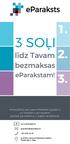 1. 2. 3. Konsultāciju par sava eparaksta iegūšanu un lietošanu vari saņemt portālā, pa telefonu, e-pastā vai klātienē. www.eparaksts.lv eparaksts@eparaksts.lv +371 6710 87 87 KLIENTU APKALPOŠANAS CENTRS
1. 2. 3. Konsultāciju par sava eparaksta iegūšanu un lietošanu vari saņemt portālā, pa telefonu, e-pastā vai klātienē. www.eparaksts.lv eparaksts@eparaksts.lv +371 6710 87 87 KLIENTU APKALPOŠANAS CENTRS
Noteikumi un nosacījumi 1. Sony naudas atmaksas akcijas (turpmāk akcija) rīkotājs ir Sony Europe B.V. (turpmāk Sony ), kas atrodas The Heights, Brookl
 Noteikumi un nosacījumi 1. Sony naudas atmaksas akcijas (turpmāk akcija) rīkotājs ir Sony Europe B.V. (turpmāk Sony ), kas atrodas The Heights, Brooklands, Weybridge, Surrey, KT13 0XW. Lūdzam nesūtīt nekādus
Noteikumi un nosacījumi 1. Sony naudas atmaksas akcijas (turpmāk akcija) rīkotājs ir Sony Europe B.V. (turpmāk Sony ), kas atrodas The Heights, Brooklands, Weybridge, Surrey, KT13 0XW. Lūdzam nesūtīt nekādus
LATVIJAS REPUBLIKA INČUKALNA NOVADA DOME Reģ.Nr , Atmodas iela 4, Inčukalns, Inčukalna pagasts, Inčukalna novads, LV-2141 Tālr./fakss 67977
 LATVIJAS REPUBLIKA INČUKALNA NOVADA DOME Reģ.Nr.90000068337, Atmodas iela 4, Inčukalns, Inčukalna pagasts, Inčukalna novads, LV-2141 Tālr./fakss 67977310, mob.t. 26181294, e-pasts: dome@incukalns.lv NOTEIKUMI
LATVIJAS REPUBLIKA INČUKALNA NOVADA DOME Reģ.Nr.90000068337, Atmodas iela 4, Inčukalns, Inčukalna pagasts, Inčukalna novads, LV-2141 Tālr./fakss 67977310, mob.t. 26181294, e-pasts: dome@incukalns.lv NOTEIKUMI
i30 Fastback Versija Jauda, kw/zs Ātrumkārba Degvielas patēriņi*, l/100 km CO2 izmeši (g/km) Cena EUR ar PVN 1.0 T-GDI Comfort 88/120 6MT 6,0/4,6/5,2
 Versija Jauda, kw/zs Ātrumkārba Degvielas patēriņi*, l/100 km CO2 izmeši (g/km) Cena EUR ar PVN 1.0 T-GDI Comfort 88/120 6MT 6,0/4,6/5,2 120 19490 1.0 T-GDI Style 88/120 6MT 6,0/4,6/5,2 120 22490 1.4 T-GDI
Versija Jauda, kw/zs Ātrumkārba Degvielas patēriņi*, l/100 km CO2 izmeši (g/km) Cena EUR ar PVN 1.0 T-GDI Comfort 88/120 6MT 6,0/4,6/5,2 120 19490 1.0 T-GDI Style 88/120 6MT 6,0/4,6/5,2 120 22490 1.4 T-GDI
Datu aizsardzības nodarbības komplekts PĀRVALDIET SAVUS PERSONAS DATUS
 Datu aizsardzības nodarbības komplekts PĀRVALDIET SAVUS PERSONAS DATUS www.consumerclassroom.eu Mūsdienās skolēni vai ik dienas dara zināmu savu personas informāciju, jo īpaši regulāri tas notiek tiešsaistē.
Datu aizsardzības nodarbības komplekts PĀRVALDIET SAVUS PERSONAS DATUS www.consumerclassroom.eu Mūsdienās skolēni vai ik dienas dara zināmu savu personas informāciju, jo īpaši regulāri tas notiek tiešsaistē.
BAXI Premium klases kondensācijas gāzes katls Luna Platinum+ Izvēlies sev labāko! Noņemams vadības panelis ar lielu teksta displeju, iestatījumu un iz
 Luna Platinum+ Izvēlies sev labāko! Noņemams vadības panelis ar lielu teksta displeju, iestatījumu un izvēlnes taustiņiem, tiek iekļauts katla komplektācijā Plašs modulācijas diapazons 1 10: samazināts
Luna Platinum+ Izvēlies sev labāko! Noņemams vadības panelis ar lielu teksta displeju, iestatījumu un izvēlnes taustiņiem, tiek iekļauts katla komplektācijā Plašs modulācijas diapazons 1 10: samazināts
LU 68 Fizikas sekcija DocBook
 Vispārizglītojošās e-fizikas materiālu augstas kvalitātes noformējuma izstrāde, izmantojot DocBook un LaTeX tehnoloģijas Arnis Voitkāns LU 68. konferences Fizikas didaktikas sekcija 5.02.2010. Kas ir augstas
Vispārizglītojošās e-fizikas materiālu augstas kvalitātes noformējuma izstrāde, izmantojot DocBook un LaTeX tehnoloģijas Arnis Voitkāns LU 68. konferences Fizikas didaktikas sekcija 5.02.2010. Kas ir augstas

 Superstatic 449 Statiskais siltumskaitītājs, statiskais dzesēšanas skaitītājs Pielietošana: Kompaktais siltumskaitītājs Superstatic 449 var tikt darbināts ar akumulatoru vai elektrotīklu. Tas tiek izmantots
Superstatic 449 Statiskais siltumskaitītājs, statiskais dzesēšanas skaitītājs Pielietošana: Kompaktais siltumskaitītājs Superstatic 449 var tikt darbināts ar akumulatoru vai elektrotīklu. Tas tiek izmantots